Page 1

KULLANIM KILAVUZU
LCD TV MODELLER‹
32LG60
**
37LG60
**
42LG60
**
42LG61
**
47LG60
**
PLAZMA TV MODELLER‹
32PG60**
42PG60**
50PG60**
50PG70**
60PG70**
50PG40**
LCD TV
PLAZMA TV
Lütfen TV’nizi çal›flt›rmadan önce bu k›lavuzu
dikkatle okuyunuz.
Gelecekte baflvurmak için saklay›n›z.
TV’nin model ve seri numaras›n› kaydediniz.
Arka kapaktaki etikete bak›n›z ve servis
gerekti¤inde bayinize bu bilgileri iletiniz.
TÜRKÇE
ÇA⁄RI MERKEZ‹ : 444 6 543 (LGE)
Page 2

Page 3

1
AKSESUARLAR
AKSESUARLAR
Afla¤›daki aksesuarlar›n TV’nizle birlikte verildi¤inden emin olunuz. E¤er aksesuarlardan biri
eksikse, lütfen TV’yi ald›¤›n›z sat›c› ile temas kurunuz.
■
Afla¤›da gösterilen resimler TV’nizden farkl› olabilir.
Kullan›m K›lavuzu Piller
Uzaktan Kumanda
Güç Kablosu
Parlatma Bezi
Ekranda kullanmak üzere
parlatma bezi.
Bu özellik her modelde mevcut de¤ildir.
* TV yüzeyindeki leke veya parmak
izlerini parlatma bezi ile hafifçe siliniz.
Afl›r› kuvvet uygulamay›n›z. Aksi taktirde tahrifl veya renk solmas› olabilir.
LLCCDD TTVV mmooddeelllleerrii
Kablo yönetimi klipsi
Sehpa gövdesi için c›vatalar
(Bkz. sayfa 8)
Koruma kapa¤›
(Bkz. sayfa13)
Kablo yönetimi klipsi
Koruma kapa¤›
(Bkz. sayfa 13)
Demir Çekirdek
(Bkz. sayfa 11)
(Bu özellik her modelde mevcut
de¤ildir.)
PPLLAASSMMAA TTVV mmooddeelllleerrii
(sadece 50PG60** ,
50/60PG70**)
(sadece
50PG40
**
)
(50PG40** d›fl›nda)
Kablo tutucu
(32/42PG60**:1EA,
50PG40
**
:2EA)
*Bu özellik tüm modellerde bulunmaz.
Sehpa gövdesi için c›vatalar
(Bkz. sayfa 8)
4EA
(sadece 32PG60**)
32LG60
**
: 3EA
37LG60
**
: 4EA
2EA
4EA
1EA
4EA
(sadece 32/37LG60**)
(sadece 42LG60 ** 42LG61 **)
Page 4

‹Ç‹NDEK‹LER
2
‹Ç‹NDEK‹LER
AKSESUARLAR
. . . . . . . . . . . . . . . . . . . . . . . . . . . . . . . . . . .
1
HAZIRLIK
Ön Pano Kontrolleri...........................................4
Arka Pano Bilgileri .............................................6
Sehpa Kurulumu ................................................8
Lütfen ürünü düflmeyecek flekilde
dikkatlice kurunuz .......................................... 9
Kablo Düzenlemesi için Arka Kapak ..............10
Döner Kaide......................................................11
Masaüstü Kaide Kurulumu..............................12
Duvara Montaj: Yatay Kurulum .....................13
Anten Ba¤lant›s›...............................................14
HAR‹C‹ C‹HAZ AYARLARI
HD Al›c› Ayarlar› ...............................................15
DVD Ayar› .........................................................17
VCR Ayar› ..........................................................20
CI Modülünü ekleme .......................................22
Dijital Ses Ç›k›fl› Ayarlar› ..................................23
Di¤er A/V Kayna¤› Ayarlar› .............................24
USB Girifl Ayarlar› .............................................25
PC Ayar›.............................................................26
- Bilgisayar Modu Ekran Ayarlar› ...............29
TELEV‹ZYON ‹ZLENMES‹ / PROGRAM
KONTROLÜ
Uzaktan Kumanda Tufl Fonksiyonlar›.............34
Televizyonun Aç›lmas› .....................................36
Program Seçimi ................................................36
Ses Seviyesinin Ayarlanmas› ............................36
H›zl› menü.........................................................37
Ekran Üstü Menülerinin Seçimi ve
Ayarlanmas›....................................................38
Otomatik Program Ayarlama..........................39
Manuel Olarak Program ‹nce Ayar›
(Dijital Modda) ...............................................40
Manuel Olarak Program ‹nce Ayar›
(Analog Modda).............................................41
Program Düzenleme........................................43
Güçlendirici.......................................................46
Yaz›l›m Güncellemesi.......................................47
Tan›lama ...........................................................48
CI Bilgileri..........................................................49
Program Tablosunun Seçilmesi .......................50
Girifl Listesi ........................................................51
........................................................
52
Girifl Etiketi........................................................54
AV Modu...........................................................55
USB C‹HAZINI KULLANMAK ‹Ç‹N
USB cihaz›n› ba¤larken....................................56
Foto¤raf Listesi .................................................57
Müzik Listesi .....................................................61
EPG (ELECTRONIC PROGRAMME
GUIDE – ELEKTRON‹K PROGRAM
KILAVUZU) (D‹J‹TAL MODDA)
- EPG’yi açma/kapama ..................................64
- Program Seçimi ...........................................64
- NOW/NEXT (fiimdi/Sonraki) K›lavuz
Modunda Tufl ‹fllevi....................................65
- 8 Günlük K›lavuz Modunda Tufl ‹fllevi ......65
- Tarih De¤ifltirme Modunda Tufl ‹fllevi .......65
- Geniflletilmifl Aç›klama Kutusunda Tufl
‹fllevi .............................................................66
- Kay›t/Hat›rlatma Ayar Modunda Tufl
‹fllevi .............................................................66
- Takvim Liste Modunda Tufl ‹fllevi ..............66
RES‹M KONTROLÜ
Resim Boyutu (En Boy Oran›) Kontrolü ....... 67
Önceden Tan›mlanm›fl Resim Ayarlar›
- Resim Modu-Önayar ................................ 69
- Otomatik Renk Tonu Kontrolü
(S›cak/Orta/So¤uk) .................................... 70
Manuel Olarak Görüntü Ayar›
- Resim Modu-Kullan›c› seçene¤i.................71
- Resim Modu-Uzman Kontrolü...................72
Resim ‹yilefltirme Teknolojisi ...........................73
Geliflmifl – Film Modu/ Gerçek Sinema ...........74
Geliflmifl – Siyah (Koyuluk) Düzeyi ..................75
Geliflmifl - Trumotion........................................76
TruMotion Gösterisi .........................................77
Göz Koruma......................................................78
Page 5

‹Ç‹NDEK‹LER
3
Resim S›f›rlama .................................................79
Güç Göstergesi..................................................80
Görüntü Yap›flmas›n› En Aza ‹ndirme (ISM)
Yöntemi ..........................................................81
Güç Tasarrufu Resim Modu.............................82
SES VE D‹L KONTROLÜ
Otomatik Ses Seviyesi Belirleyicisi...................83
Önceden Tan›mlanm›fl Ses Ayarlar› –
Ses Modu ........................................................84
Ses Ayarlar›n› Düzenleme - Kullan›c› Modu ..85
SRS TruSurround XT .........................................85
Ses Temizleme ..................................................86
Balans ................................................................87
Televizyon Hoparlörleri Aç›k/Kapal› Ayar›.....88
Dijital Ses Ç›k›fl›n› Seçme..................................89
Ses S›f›rlamas› ................................................. 90
I/II
- Stereo/Çift Al›m
(Sadece Analog Modda) ............................91
- NICAM Al›m› (Sadece Analog Modda) .....92
- Hoparlör Ses Ç›k›fl Seçimi ...........................92
Ekran Üstü Menüleri için Dil/Ülke Seçimi ......93
Dil Seçimi (Sadece Dijital Modda)...................94
ZAMAN AYARI
Saat Ayar›..........................................................95
Otomatik Açma/Kapama Zamanlay›c›s›n›
Ayarlama.........................................................96
Otomatik Kapanma Ayarlar›...........................97
Zaman Dilimi Ayar› ..........................................98
Uyku Zamanlay›c›s› Ayar› ...............................98
EBEVEYN KONTROLÜ /
DERECELEND‹RME
fiifre Belirleme ve Sistem Kilitleme.................99
Program Engelleme .......................................100
Ebeveyn Kontrolü ..........................................101
Tufl Kilidi..........................................................102
TELETEKST
Açma/kapama.................................................103
BAS‹T Metin ....................................................103
ÜST Metin .......................................................103
FASTEXT (H›zl› Metin)....................................104
Özel Teletekst ‹fllevleri ...................................104
D‹J‹TAL TELETEKST
Dijital Servis içerisinden Teletekst ................105
Dijital Serviste Teletekst ................................105
EK
Sorun Giderme ...............................................106
Bak›m ..............................................................108
Ürün Özellikleri ..............................................109
Uzaktan Kumandan›n Programlanmas›.......111
IR Kodlar› ........................................................113
Harici Kontrol Cihaz› Kurulumu ...................115
Page 6

HAZIRLIK
4
HAZIRLIK
ÖN PANO KONTROLLER‹
■
Afla¤›da gösterilen resimler TV’nizden farkl› olabilir.
■
TV’nizde koruma filmi varsa, filmi ç›kar›n›z ve ürünü parlatma beziyle siliniz.
Plazma TV modelleri
Uzaktan Kumanda
Sensörü
GÜÇ
Güç/Bekleme Göstergesi
• Bekleme modunda k›rm›z› ›fl›k verir.
• TV aç›ld›¤›nda yeflil ›fl›k verir.
PROGRAMSES SEV‹YES‹MENÜ TAMAMG‹R‹fi
P
OKOK
MENUMENU
INPUTINPUT
Page 7

P
5
HAZIRLIK
LCD TV Modelleri
P
OK
MENU
INPUT
P
PROGRAM
SES SEV‹YES‹
TAMAM
MENÜ
G‹R‹fi
Ak›ll› Sensör
Görüntüyü çevresel koflullara
göre ayarlar
GÜÇ
Uzaktan Kumanda Sensörü
Güç/Bekleme Göstergesi
• Bekleme modunda k›rm›z› ›fl›k verir.
• TV aç›ld›¤›nda Beyaz ›fl›k verir.
Not: Güç Göstergesini OPS‹YON menüsünden
ayarlayabilirsiniz.
Page 8

HAZIRLIK
6
HAZIRLIK
ARKA PANO B‹LG‹LER‹
Güç Kablosu Soketi
Bu TV, AC güçle çal›fl›r. Gerilim de¤eri Özellikler sayfas›nda belirtilmifltir. TV’yi asla DC
güçle çal›flt›rmaya kalk›flmay›n›z.
HDMI Girifli
Bir HDMI sinyalini HDMI IN’e ba¤lay›n›z.
Veya DVI(VIDEO) sinyalini, DVI – HDMI
kablosu ile HDMI/DVI ba¤lant› noktas›na
ba¤lay›n›z.
RGB/DVI Ses Girifli
Sesi, PC veya DTV’den ba¤lay›n›z.
OPTIK D‹J‹TAL SES ÇIKIfiI
De¤iflik cihaz türlerinden dijital ses ba¤lay›n›z.
Not: Bekleme modunda, bu ba¤lant› noktalar›
çal›flmaz.
Bileflen Girifli
Bir bileflen video / ses cihaz›n› bu jaklara
ba¤lay›n›z.
RGB Girifli
PC’den ç›k›fl› ba¤lay›n›z.
RS-232C G‹R‹fi (KONTROL ve SERV‹S)
BA⁄LANTI NOKTASI
Bilgisayar›n RS-232C ba¤lant› noktas›na
ba¤lay›n›z.
Euro Skart Soketi (AV1/AV2)
Skart soket giriflini ya da ç›k›fl›n› harici bir
cihazdan bu jaklara ba¤lay›n›z.
Anten Girifli
RF antenini bu jaka ba¤lay›n›z.
PPCCMMCCIIAA ((PPeerrssoonnaall CCoommppuutteerr MMeemmoorryy CCaarrdd
IInntteerrnnaattiioonnaall AAssssoocciiaattiioonn –– KKiiflfliisseell BBiillggiissaayyaarr
HHaaff››zzaa KKaarrtt›› UUlluussllaarraarraass›› BBiirrllii¤¤ii)) KKaarrtt YYuuvvaass››
(Bu özellik her ülkede uygun de¤ildir.)
SS--VViiddeeoo GGiirriiflflii
S-V‹DEO cihaz›n›n S-Video ç›k›fl›na
ba¤lay›n›z.
SSeess//VViiddeeoo GGiirriiflflii
Ses/video ç›k›fl›n› harici bir cihazdan bu jaklara ba¤lay›n›z.
UUSSBB GGiirriiflflii
SSAADDEECCEE SSEERRVV‹‹SS BBAA⁄⁄LLAANNTTIILLAARRII NNOOKKTTAASSII
1
2
3
4
6
7
8
9
11
10
12
13
■
Afla¤›da gösterilen resimler TV’nizden farkl› olabilir.
5
Plazma TV modelleri
1
2
3 4 5
6
7 8
9
sadece 50PG40
**
sadece 50PG40
**
10
12 13
2
11
2
Page 9

7
HAZIRLIK
LCD TV Modelleri
Güç Kablosu Soketi
Bu TV, AC güçle çal›fl›r. Gerilim de¤eri Özellikler sayfas›nda belirtilmifltir. TV’yi asla DC
güçle çal›flt›rmaya kalk›flmay›n›z.
RS-232C G‹R‹fi (KONTROL ve SERV‹S)
BA⁄LANTI NOKTASI
Bilgisayar›n RS-232C ba¤lant› noktas›na
ba¤lay›n›z.
RGB Girifli
PC’den ç›k›fl› ba¤lay›n›z.
RGB/DVI Ses Girifli
Sesi, PC veya DTV’den ba¤lay›n›z.
HDMI Girifli
Bir HDMI sinyalini HDMI IN’e ba¤lay›n›z.
Veya DVI(VIDEO) sinyalini, DVI – HDMI kablosu ile HDMI/DVI ba¤lant› noktas›na
ba¤lay›n›z.
Bileflen Girifli
Bir bileflen video / ses cihaz›n› bu jaklara
ba¤lay›n›z.
Ses/Video Girifli
Ses/video ç›k›fl›n› harici bir cihazdan bu jaklara ba¤lay›n›z.
OPTIK D‹J‹TAL SES ÇIKIfiI
De¤iflik cihaz türlerinden dijital ses ba¤lay›n›z.
Not: Bekleme modunda, bu ba¤lant› noktalar›
çal›flmaz.
Euro Skart Soketi (AV1/AV2)
Skart soket giriflini ya da ç›k›fl›n› harici bir
cihazdan bu jaklara ba¤lay›n›z.
Anten Girifli
RF antenini bu jaka ba¤lay›n›z.
1
2
3
4
6
7
8
9
1
5
432
HDMI Girifli
Bir HDMI sinyalini HDMI
IN’e ba¤lay›n›z.
USB Girifli
PCMCIA (Personal
Computer Memory Card
International Association –
Kiflisel Bilgisayar Haf›za
Kart› Uluslararas› Birli¤i)
Kart Yuvas›
(Bu özellik her ülkede
uygun de¤ildir.)
5
7
8 9
6
Page 10

Sadece 32PG60**
HAZIRLIK
8
HAZIRLIK
SEHPA KURULUMU
1
3
4
Ekran›n zarar görmesini önlemek için TV
ekra-n›n› dikkatli bir flekilde yumuflak bir
yüzeye yerlefltiriniz.
2
Sehpa Gövdesi’nin parçalar›n› TV’nin
Muhafaza Taban› ile birlefltiriniz.
TV’yi gösterildi¤i gibi birlefltiriniz.
TV’nin arkas›ndaki delikleri kullanarak 4
c›vatay› iyice sabitleyiniz.
1
2
3
Ekran›n zarar görmesini önlemek için TV
ekran›n› dikkatli bir flekilde yumuflak bir
yüzeye yerlefltiriniz.
TV’yi gösterildi¤i gibi birlefltiriniz.
TV’nin arkas›ndaki delikleri kullanarak 4
c›vatay› iyice sabitleyiniz.
Sehpa
Gövdesi
Muhafaza
Taban›
32LG60
**
37LG60
**
Sehpa Gövdesi
Muhafaza Taban›
42LG60**, 42LG61
**
Sadece 32/37/42LG60**, 42LG61 **
■
Afla¤›da gösterilen resimler TV’nizden farkl› olabilir.
Masa tipi stand montaj›nda c›vatan›n tam olarak s›k›l›p s›k›lmad›¤›n› kontrol edin. (C›vata, tam olarak
s›k›lmad›¤› takdirde, kurulumun ard›ndan ürün öne do¤ru e¤ilebilir.) Çok fazla s›kt›¤›n›z zaman,
c›vatan›n s›k›flma kuvvetine maruz kalan bölümü deforme olabilir.
Page 11

HAZIRLIK
9
LÜTFEN ÜRÜNÜ DÜfiÜRMEYECEK fiEK‹LDE
D‹KKATL‹CE KURUNUZ.
2
1
■
TV’yi duvara sabitlemek için gerekli olan parçalar› piyasadan sat›n almal›s›n›z.
■
‹tildi¤inde düflme ihtimalini yoketmek için TV’yi duvara yak›n olarak konumland›r›n›z.
■
Afla¤›da gösterilen talimatlar, çekildi¤inde ileri düflme ihtimalini ortadan kald›rmak üzere duvara
sabitlemek için TV’yi kurman›n güvenli bir yoludur. Bu flekilde TV’nin düflmesi önlenir ve yaralanmalara neden olmaz. Bu ifllem ayr›ca TV’nin hasar görmesini de önler. Çocuklar›n TV’ye t›rmanmas›na veya as›lmas›na izin vermeyiniz.
NOT
!
TV’yi tafl›rken öncelikle kablolar› sökünüz.
TV’nin boyutunu ve a¤›rl›¤›n› desteklemeye yetecek kuvvette ve büyüklükte bir platform veya
kabin kullan›n›z.
TV’yi güvenli bir flekilde kullanmak için, duvardaki ask› ile TV’deki ask›n›n yüksekli¤inin ayn›
oldu¤undan emin olunuz.
2
3
1
1
2
Delikli c›vatalar› veya TV ask›lar›n›/c›vatalar›n› kullanarak ürünü duvara resimde gösterildi¤i gibi
sabitleyiniz. (TV’nizin mapalar›nda c›vata varsa, c›vatalar› gevfletiniz.).
* Delikli c›vatalar› ya da TV ask›lar›n›/c›vatalar›n› yukar›daki deliklere yerlefltiriniz ve iyice s›k›n›z.
Duvar ask›lar›n› duvardaki c›vatalarla sabitleyiniz. Duvara monte edilen ask›lar›n yüksekliklerini
efllefltiriniz.
3
Ürünü ba¤lamak için sa¤lam bir ip kullan›n›z. ‹pi, duvar ve ürün aras›nda yatay olacak
flekilde ba¤lamak daha güvenlidir.
Page 12

HAZIRLIK
10
HAZIRLIK
KABLO DÜZENLEMES‹ ‹Ç‹N ARKA KAPAK
NOT
!
KABLO YÖNET‹M‹ KL‹PS‹
’ni TV’yi kald›rmak için kullanmay›n›z.
- TV’nin düflmesi durumunda yaralanabilirsiniz ayr›ca TV de hasar görebilir.
■
Afla¤›da gösterilen resimler TV’nizden farkl› olabilir.
Plazma TV modelleri
Kablolar› gerekti¤i gibi ba¤lay›n›z.
‹lave cihaz ba¤lamak için, Harici cihaz Ayarlar› bölümüne bak›n.
KABLO YÖNET‹M‹ KL‹PS‹’ni gösterildi¤i flekilde yerlefltiriniz.
KABLO YÖNET‹M‹ KL‹PS‹’ni iki elinizle tutup yukar›ya do¤ru çekiniz.
42PG60** modeli için,
KABLO YÖNET‹M‹ KL‹PS‹
’nin ortas›na bas›p kald›r›n›z.
Kablo yönetimi klipsinin ç›kar›lmas›
KABLO YÖNET‹M‹’ni iki mandala
basarak TV’den ay›r›n›z.
1
2
KABLO YÖNET‹M‹ KL‹PS‹
50PG60
**,
50/60PG70
**
* Kablo Tutucu’yu
gösterildi¤i gibi sabitleyiniz ve kablolar› desteleyiniz.
50PG60**, 50/60PG70**
32PG60
**
50PG40
**
42PG60
**
32/42PG60
**
KABLO YÖNET‹M‹ KL‹PS‹
50PG40
**
Page 13

11
HAZIRLIK
DÖNER KA‹DE
TV’yi monte ettikten sonra izleme konumunuza uyacak
flekilde TV donan›m›n› 20 derecelik aç›larla, elle sola ya da
sa¤a do¤ru ayarlayabilmeniz mümkündür.
LCD TV modelleri
Kablolar› gerekti¤i gibi ba¤lay›n›z.
‹lave cihaz ba¤lamak için, Harici cihaz Ayarlar› bölümüne bak›n.
1
2
Deli¤i KABLO YÖNET‹M‹ KL‹PS‹’ndeki flerit ile hizalay›n›z.
KABLO YÖNET‹M‹ KL‹PS‹’ni gösterildi¤i flekilde çeviriniz.
Not: Kablo yönetimi klipsi, afl›r› güç uyguland›¤›nda k›r›labilir.
Demir çekirde¤in kullan›m›
(Bu özellik her modelde mevcut de¤ildir.)
Demir çekirdek, güç kablosu fifli prize tak›l›rken,
elektromanyetik dalga oluflumunu azaltmak için
kullan›l›r.
Demir çekirdek, prize ne kadar yak›n olursa, dalga
azaltmas› aç›s›ndan o derece iyidir.
Güç kablosu fifline yak›n yerlefltirin.
Page 14

10 cm
10 cm 10 cm
10 cm
12
HAZIRLIK
HAZIRLIK
MASAÜSTÜ KA‹DE KURULUMU
■
TV bir duvara ya da masa üstüne vb. olmak üzere de¤iflik flekillerde kurulabilir.
■
TV yatay yerlefltirilmek üzere tasarlanm›flt›r.
Yeterli havaland›rma için TV’nin tüm çevresinde 10 cm’lik (4”) boflluk b›rak›n›z.
Güç
Kayna¤›
Devre Kesici
TOPRAKLAMA
Olas› bir elektrik çarpmas›n› önlemek için mutlaka
toprak telini ba¤lay›n›z. Topraklama yöntemleri
olanakl› de¤ilse, ayr› bir devre kesici ba¤lamas› için
yetkili bir elektrikçiyle görüflünüz. TV'yi telefon
kablolar›na, paratönerlere veya gaz borular›na
ba¤layarak topraklamaya çal›flmay›n›z.
Page 15

13
HAZIRLIK
DUVARA MONTAJ: YATAY KURULUM
Yeterli havaland›rma için TV etraf›nda 10 cm (4 inç) mesafe b›rak›n›z. TV’yi duvara monte
ederken LG markal› bir montaj braketi kullanman›z önerilir.
10 cm
10 cm
10 cm
10 cm
10 cm
■
Afla¤›da gösterilen resimler TV’nizden farkl› olabilir
Duvara monte birimi kurarken masa tipi sehpa kurulumu için koruma kapa¤›n› kullan›n›z.
MASA T‹P‹ SEHPA KULLANMAMA
Plazma TV modelleri
LCD TV modelleri
Koruma kapa¤›ndaki koruma ka¤›d›n› ç›kard›ktan
sonra gösterildi¤i gibi TV’ye yap›flt›r›n›z.
Page 16

HAZIRLIK
ANTENNA
ANTENNA
14
HAZIRLIK
ANTEN BA⁄LANTISI
■
En iyi görüntü kalitesini elde etmek için, anten yönünü
ayarlay›n›z.
■
Anten kablosu ve dönüfltürücü tedarik edilmemifltir.
■
Hasar olmas›n› önlemek için cihazlar aras›ndaki tüm ba¤lant›lar yap›lana kadar ana flebeke prizine
ba¤lamay›n›z.
Çok aileli Konutlar/Apartmanlar
(Duvar anten soketine ba¤lay›n›z)
Tek aileli Konutlar/Evler
(Harici anten için duvar jak›na ba¤lay›n›z)
Harici Anten
(VHF, UHF)
Duvar
Anten
Soketi
RF Efleksenli Kablo (75 ohm)
Anten
UHF
Sinyal
Amplifikatörü
VHF
■
Sinyalin zay›f oldu¤u alanlarda daha iyi görüntü kalitesi elde etmek için yukar›da gösterildi¤i gibi,
antene bir sinyal amplifikatörü yerlefltirmeniz gerekebilir.
■
E¤er sinyalin iki TV için ayr›lmas› gerekiyorsa, ba¤lant› için bir anten sinyal ay›r›c›s› kullan›n›z.
ANTENNA
IN
ANTENNA
IN
Page 17

15
HAR‹C‹ C‹HAZ AYARLARI
HAR‹C‹ C‹HAZ AYARLARI
HD ALICI AYARLARI
■
Cihazlar›n zarar görmesini önlemek için, tüm cihaz ba¤lant›lar›n› tamamlamadan asla hiç bir güç
kablosunu prize sokmay›n›z.
■
EXTERNAL EQUIPMENT SETUP (HAR‹C‹ EK‹PMAN KURULUMU) hakk›ndaki bu bölüm, daha çok
42PG60** modellerinin diyagramlar›n› kullanmaktad›r.
■
Afla¤›da gösterilen resimler TV’nizden farkl› olabilir.
Bir bileflen kablosu ile ba¤lama
1
2
Sinyal
480i/576i
480p/576p
720p/1080i
1080p
Bileflen
Evet
Evet
Evet
Evet
(sadece 50/60Hz)
HDMI
Hay›r
Evet
Evet
Evet
(24Hz/30Hz/50Hz/60Hz)
■
Bu TV, harici bir dijital set üstü kutusu olmadan da Dijital RF/Kablo sinyallerini alabilir. Fakat, e¤er
dijital bir set üstü kutusundan ya da baflka bir dijital harici cihazdan Dijital sinyaller al›yorsan›z,
afla¤›daki flekle bak›n›z.
Dijital set üstü kutunun video ç›k›fllar›n› (Y, PB, PR),
TV üzerindeki KOMPONENT G‹R‹fi V‹DEO jaklar›na
ba¤lay›n›z.
Dijital set üstü kutunun ses ç›k›fl›n›, TV üzerindeki
COMPONENT IN SES jaklar›na ba¤lay›n›z.
Dijital set üstü kutuyu aç›n›z.
(bkz. Dijital set üstü kutu için kullan›m k›lavuzu.)
Uzaktan kumanda üzerindeki INPUT (G‹R‹fi) tuflunu
kullanarak Component (Bileflen) girifl kayna¤›n›
seçiniz.
2
3
4
1
Page 18

16
HAR‹C‹ C‹HAZ AYARLARI
HAR‹C‹ C‹HAZ AYARLARI
HDMI kablosu ile set üstü kutu ba¤lama
1
HDMI - DVI kablosu ile ba¤lama
1
2
Dijital set üstü kutusunu, TV üzerindeki HDMI/ DVI
IN 1, HDMI IN 2, HDMI IN 3 veya HDMI IN
4(50PG40** d›fl›nda) jak›na ba¤lay›n›z.
Dijital set üstü kutuyu aç›n›z.
(bkz. Dijital set üstü kutu için kullan›m k›lavuzu.).
Uzaktan kumanda üzerindeki INPUT (Girifl) tuflunu
kullanarak HDMI1, HDMI2, HDMI3 veya
HDMI4(50PG40** d›fl›nda) girifl kayna¤›n› seçiniz.
2
3
1
Dijital set üstü kutuyu, TV üzerindeki HDMI/DVI
IN l
jak›na ba¤lay›n›z.
Dijital set üstü kutunun ses ç›k›fl›n›, TV üzerindeki
AUDIO IN (SES IN) (RGB/DVI) jak›na ba¤lay›n›z.
Dijital set üstü kutuyu aç›n›z.
(bkz. Dijital set üstü kutu için kullan›m k›lavuzu.)
Uzaktan kumanda üzerindeki INPUT (G‹R‹fi) tuflunu kullanarak HDMI1 girifl kayna¤›n› seçiniz.
2
3
4
1
Page 19

17
HAR‹C‹ C‹HAZ AYARLARI
DVD AYARI
Bir bileflen kablosu ile ba¤lama
Bileflen Girifl portlar›
Daha iyi bir görüntü kalitesi sa¤lamak için; afla¤›da gösterildi¤i gibi, bileflen girifl portlar›na bir
DVD oynat›c› ba¤lay›n›z.
TV üzerindeki bileflen portlar›
YPB PR
DVD oynat›c› üzerindeki
video ç›k›fl portlar›
Y
Y
Y
Y
PB
B-Y
Cb
Pb
PR
R-Y
Cr
Pr
1
2
DVD’nin video ç›k›fllar›n› (Y, PB, PR), TV üzerindeki COMPONENT IN V‹DEO jaklar›na ba¤lay›n›z.
DVD’nin ses ç›k›fllar›n›, TV üzerindeki COMPO-
NENT IN AUDIO jaklar›na ba¤lay›n›z.
DVD oynat›c›y› aç›n›z ve bir DVD yerlefltiriniz.
Uzaktan kumanda üzerindeki INPUT (G‹R‹fi) tuflunu kullanarak Component (Bileflen) girifl kayna¤›n› seçiniz.
Çal›flt›rma talimat› için DVD çalar›n kullan›m
k›lavuzuna bak›n›z.
2
3
4
5
1
Page 20

18
HAR‹C‹ C‹HAZ AYARLARI
HAR‹C‹ C‹HAZ AYARLARI
1
S-Video kablo ile ba¤lama
(Sadece Plazma TV)
L R
S-VIDEOVIDEO
OUTPUT
SWITCH
ANT IN
ANT OUT
DVD’nin S-V‹DEO ç›k›fl›n›, TV’nin S-VIDEO girifline ba¤lay›n›z.
DVD’nin ses ç›k›fllar›n›, TV üzerindeki AUDIO
(SES) girifl jaklar›na ba¤lay›n›z.
DVD oynat›c›y› aç›n›z ve bir DVD yerlefltiriniz.
Uzaktan kumanda üzerindeki INPUT (G‹R‹fi) tuflunu kullanarak AV3 girifl kayna¤›n› seçiniz.
Çal›flt›rma talimat› için DVD çalar›n kullan›m
k›lavuzuna bak›n›z.
2
3
4
5
1
2
3
4
1
1
2
Euro Skart kablosu ile ba¤lama
DVDnin Euro skart soketini, TV’nin AV1 Euro
skart soketine ba¤lay›n›z.
DVD oynat›c›y› aç›n›z ve bir DVD yerlefltiriniz.
Uzaktan kumanda üzerindeki INPUT (G‹R‹fi) tuflunu kullanarak AV1 girifl kayna¤›n› seçiniz.
E¤er AV2 Euro skart soketine ba¤lanm›flsa, AV2
girifl kayna¤›n› seçiniz.
Çal›flt›rma talimat› için DVD çalar›n kullan›m
k›lavuzuna bak›n›z.
NOT
!
Kullan›lan Euro skart kablolar›n›n sinyal korumal›
olmas› gerekir.
AUDIO/
VIDEO
(R) AUDIO (L)
Page 21

19
HAR‹C‹ C‹HAZ AYARLARI
HDMI kablosunu ba¤lama
DVD’nin HDMI ç›k›fl›n›, TV üzerindeki HDMI/DVI
IN 1, HDMI IN 2, HDMI IN 3 veya HDMI IN
4(50PG40** d›fl›nda) jak›na ba¤lay›n›z.
Uzaktan kumanda üzerindeki INPUT (G‹R‹fi)
tuflunu kullanarak HDMI1, HDMI2, HDMI3 veya
HDMI4(50PG40** d›fl›nda) girifl kayna¤›n› seçiniz.
Çal›flt›rma talimat› için DVD çalar›n kullan›m
k›lavuzuna bak›n›z..
2
3
1
1
TV, HDMI kablosu kullan›ld›¤›nda video ve ses sinyal-
lerini efl zamanl› olarak alabilir.
E¤er DVD Otomatik HDMI’y› desteklemiyorsa, ç›k›fl
çözünürlü¤ünü uygun flekilde ayarlamal›s›n›z.
NOT
!
Page 22

VCR AYARI
■
TGörüntü gürültüsünü (parazitlerini) önlemek için, VCR ile TV aras›nda uygun bir mesafe
b›rak›n›z.
■
Donmufl hareketsiz bir görüntü tipik olarak VCR’dan kaynaklan›r. Uzun bir süreli¤ine 4:3 resim
biçimi kullan›ld›¤›nda, ekran›n yanlar›ndaki sabit görüntüler görünür kalabilir.
OUTPUT
SWITCH
ANT IN
R
S-VIDEO VIDEO
ANT OUT
L
Duvar Jak›
Anten
1
2
RF Kablosu ile ba¤larken
20
HAR‹C‹ C‹HAZ AYARLARI
HAR‹C‹ C‹HAZ AYARLARI
VCR’nin ANT OUT soketini, TV’nin ANTENNA IN (ANTEN G‹R‹fi) soketine ba¤lay›n›z.
Anten kablosunu VCR’nin ANT IN soketine ba¤lay›n›z.
VCR üzerindeki PLAY (OYNAT) tufluna bas›n›z ve görüntülemek için TV ile VCR aras›ndaki
uygun kanal› eflleyiniz.
2
3
1
Page 23

21
HAR‹C‹ C‹HAZ AYARLARI
(R) AUDIO (L)
AUDIO/
VIDEO
Euro Skart kablosu ile ba¤lama
1
VCR’nin Euro skart soketini, TV’nin AV1 Euro
skart soketine ba¤lay›n›z.
VCR cihaz›na bir video kaset tak›n›z ve VCR
üstündeki PLAY (oynat) tufluna bas›n›z. (bkz.
VCR cihaz›n›n kullan›m k›lavuzu.)
Uzaktan kumanda üzerindeki INPUT (G‹R‹fi) tuflunu kullanarak AV1 girifl kayna¤›n› seçiniz.
E¤er AV2 Euro skart soketine ba¤lanm›flsa, AV 2
girifl kayna¤›n› seçiniz.
2
3
4
1
RCA kablosu ile ba¤larken
L
R
S-VIDEO
VIDEO
OUTPUT
SWITCH
ANT IN
ANT OUT
TV ile VCR aras›ndaki SES/V‹DEO jaklar›n› ba¤lay›n›z. Jak renklerini efllefltiriniz (Video =sar›, Ses
Sol =beyaz ve Ses Sa¤ =k›rm›z›)
VCR cihaz›na bir video kaset tak›n›z ve VCR üstündeki PLAY (oynat) tufluna bas›n›z. (bkz. VCR
cihaz›n›n kullan›m k›lavuzu.)
Uzaktan kumanda üzerindeki INPUT (G‹R‹fi) tuflunu kullanarak AV3 girifl kayna¤›n› seçiniz.
1
2
3
Mono VCR cihaz›n›z varsa; VCR cihaz›n ses kablosunu,
TV’nin AUDIO L/MONO (SES SOL/MONO) girifline
ba¤lay›n›z.
NOTE
!
1
NOT
!
Kullan›lan Euro Skart kablolar›n›n sinyal korumal› olmas› gerekir.
Page 24

22
HAR‹C‹ C‹HAZ AYARLARI
HAR‹C‹ C‹HAZ AYARLARI
S-VIDEO ve VIDEO soketlerinin her ikisi de S-VHS VCR
cihaz›na ba¤l›ysa, sadece S-VIDEO seyredilebilir.
NOT
!
L
R
S-VIDEO
VIDEO
OUTPUT
SWITCH
ANT IN
ANT OUT
S-Video kablo ile ba¤lama
(Sadece Plazma TV)
VCR’nin S-V‹DEO ç›k›fl›n›, TV setinin S-VIDEO girifline ba¤lay›n›z. Normal kompozit (RCA kablosu)
girifli ile karfl›laflt›r›ld›¤›nda görüntü kalitesi iyileflir.
VCR’nin ses ç›k›fllar›n›, TV üzerindeki AUDIO
(SES) girifl jaklar›na ba¤lay›n›z.
VCR cihaz›na bir video kaset tak›n›z ve VCR üstündeki PLAY (oynat) tufluna bas›n›z. (bkz. VCR
cihaz›n›n kullan›m k›lavuzu.)
Uzaktan kumanda üzerindeki INPUT (G‹R‹fi) tuflunu kullanarak AV3 girifl kayna¤›n› seçiniz.
2
3
4
1
1
2
CI Modülünü televizyonun PCMCIA (Personal
Computer Memory Card International Association – Kiflisel Bilgisayar Haf›za Kart› Uluslararas›
Birli¤i) KART YUVASI’na gösterildi¤i flekilde
tak›n›z.
Daha fazla bilgi için, bkz. sayfa 49.
1
CI MODÜLÜNÜ EKLEME
TVTVTV
- Dijital TV modunda, flifreli (ödemeli) servisleri görüntülemek için.
- Bu özellikler her ülkede uygun de¤ildir.
1
Page 25

Optik ç›k›fl ba¤lant› noktas›na do¤ru bakmay›n›z.
Lazer ›fl›n›na bakmak görmenize zarar verebilir.
D‹KKAT
Optik kablonun bir ucunu TV Dijital Ses (Optik)
Ç›k›fl ba¤lant› noktas›na ba¤lay›n›z.
Optik kablonun di¤er ucunu, ses cihaz› üzerindeki dijital ses (Optik) girifline ba¤lay›n›z.
AUDIO (Ses) menüsünde "TV Speaker ‹ste¤e
Ba¤l›- Off" (TV Hoparlör seçene¤i – Kapal›) olarak ayarlay›n›z. (
sayfa 88). ‹flletim için harici ses
cihaz›n›n talimat k›lavuzuna bak›n›z.
2
3
1
1
2
23
HAR‹C‹ C‹HAZ AYARLARI
D‹J‹TAL SES ÇIKIfiI AYARLARI
Televizyonun ses sinyalini Dijital Ses Ç›k›fl› (Optik) ba¤lant› noktas› ile harici ses cihaz›na gönderme.
Page 26

24
HAR‹C‹ C‹HAZ AYARLARI
HAR‹C‹ C‹HAZ AYARLARI
D‹⁄ER A/V KAYNA⁄I AYARLARI
TV ile harici cihaz aras›ndaki AUDIO/VIDEO (Ses/Video) jaklar›n› ba¤lay›n›z. Jak renklerini
efllefltiriniz (Video =sar›, Ses Sol =beyaz ve Ses Sa¤ =k›rm›z›).
Uzaktan kumanda üzerindeki INPUT (G‹R‹fi) tuflunu kullanarak AV3 girifl kayna¤›n› seçiniz.
‹lgili harici cihaz› çal›flt›r›n›z.
Harici cihaz›n kullan›m k›lavuzuna bak›n›z.
L R
VIDEO
Video kamera
Video Oyun
Cihaz›
1
1
2
3
Page 27

25
HAR‹C‹ C‹HAZ AYARLARI
USB G‹R‹fi AYARLARI(50PG40** d›fl›nda)
USB cihaz›n›, TV’nin yan taraf›ndaki USB IN jaklar›na ba¤lay›n›z.
USB IN jaklar›n› ba¤lad›ktan sonra, USB ifllevini kullanabilirsiniz (
sayfa 56).
2
1
1
Page 28

PC AYARI
Bu TV, Tak ve Oynat olana¤› sa¤lar ki bu da PC'nin TV ayarlar›na otomatik olarak uyum
sa¤lamas› demektir.
D-sub 15 pim kablosu ile ba¤lama
AUDIO
RGB OUTPUT
1
2
4
PC’nin RGB ç›k›fl›n›, TV üzerindeki RGB IN (PC)
jak›na ba¤lay›n›z.
PC ses ç›k›fl›n›, TV üzerindeki AUDIO IN (RGB/
DVI) jak›na ba¤lay›n›z.
PC’yi ve TV’yi aç›n›z
Uzaktan kumanda üzerindeki INPUT (G‹R‹fi) tuflunu kullanarak RGB girifl kayna¤›n› seçiniz.
2
3
1
DVI-PC OUTPUT
AUDIO
HDMI - DVI kablosu ile ba¤lama
1 2
26
HAR‹C‹ C‹HAZ AYARLARI
HAR‹C‹ C‹HAZ AYARLARI
4
PC’nin DVI ç›k›fl›n›, TV üzerindeki HDMI/DVI IN 1
jak›na ba¤lay›n›z.
PC ses ç›k›fl›n›, TV üzerindeki AUDIO IN (RGB/
DVI) jak›na ba¤lay›n›z.
PC’yi ve TV’yi aç›n›z.
Uzaktan kumanda üzerindeki INPUT (G‹R‹fi) tuflunu kullanarak HDMI1 girifl kayna¤›n› seçiniz.
2
3
1
Page 29

27
HAR‹C‹ C‹HAZ AYARLARI
Desteklenen Görüntü Çözünürlü¤ü
RGB-PC, HDMI/DVI-PC modu
70,08
59,94
60,31
60,00
59,87
59,8
59,937
60,02
59,979
31,468
31,469
37,879
48,363
47,78
47,72
66,587
63,98
65,317
720x400
640x480
800x600
1024x768
1280x768
1360x768
1920x1080
1280x1024
1400x1050
Çözünürlük
Yatay Frekans
(kHz)
Dikey Frekans
(Hz)
HDMI/DVI-DTV modu
59,94
60
59,94
60
50,00
50,00
59,94
60
50,00
59,94
60
24,00
30
50,00
59,94
60
31,649
31,469
31,47
31,50
31,25
37,50
44,96
45,00
28,125
33,72
33,75
27,00
33,75
56,25
67,433
67,50
Çözünürlük
Yatay Frekans
(kHz)
Dikey Frekans
(Hz)
640x480
720x480
720x576
1280x720
1920x1080
sadece 50/60PG70**, 50PG40
**
Plazma TV Modelleri
RGB-PC, HDMI/DVI-PC modu
70,08
59,94
60,31
60,00
59,87
59,8
59,988
60,02
59,979
31,468
31,469
37,879
48,363
47,78
47,72
66,647
63,981
65,317
720x400
640x480
800x600
1024x768
1280x768
1360x768
1920x1080
1280x1024
1400x1050
Çözünürlük
Yatay Frekans
(kHz)
Dikey Frekans
(Hz)
HDMI/DVI-DTV modu
59,94
60
59,94
60
50,00
50,00
50,94
60
50,00
59,94
60
24,00
30
50,00
59,94
60
31,469
31,469
31,47
31,50
31,25
31,50
44,96
45,00
28,125
33,72
33,75
27,00
33,75
56,25
67,433
67,50
Çözünürlük
Yatay Frekans
(kHz)
Dikey Frekans
(Hz)
640x480
720x480
720x576
1280x720
1920x1080
LCD TV Modelleri
32LG60** hariç
Page 30

28
HAR‹C‹ C‹HAZ AYARLARI
HAR‹C‹ C‹HAZ AYARLARI
NOT
!
Daha canl› görüntü ve ses elde etmek için TV’ye
bir PC ba¤lay›n›z.
Sabit bir görüntünün uzun süre cihaz›n ekran›nda kalmas›ndan kaç›n›n›z. Sabit görüntü ekranda kal›c› iz b›rakabilir; mümkün oldu¤unca ekran koruyucu kullan›n›z.
Bilgisayar› TV’nin RGB (PC) veya HDMI IN (veya
HDMI/DVI IN) ba¤lant› noktas›na ba¤lay›n; çözünürlü¤ü de¤ifltiriniz.
PC modunda çözünürlük, dikey flablon, kontrast
veya parlakl›k ile ilgili parazit olabilir. Bu durumda net bir görüntü elde edene dek PC modunu
baflka bir çözünürlü¤e ayarlay›n›z veya yenileme
h›z›n› de¤ifltiriniz veya menüden parlakl›k ve
kontrast ayarlar›n› de¤ifltiriniz. PC grafik kart›n›n yenileme h›z› de¤ifltirilemiyorsa, PC grafik
kart›n› de¤ifltiriniz veya PC grafik kart›n›n üreticisine dan›fl›n›z.
Yatay ve dikey frekanslar ile ilgili senkronizasyon girifl dalga flekli ayr›d›r.
PC’nin monitor ç›k›fl›na ba¤l› olan sinyal kablosunu TV’nin RGB (PC) portuna veya PC’nin HDMI
ç›k›fl portuna ba¤l› olan sinyal kablosunu TV üzerindeki HDMI IN (veya HDMI/DVI IN) portuna
ba¤lay›n›z.
PC’nin ses ç›k›fl kablosunu TV’nin Ses girifline
ba¤lay›n›z. (Ses kablolar› TV’ye dahil edilmemifltir).
E¤er ses kart› kullan›yorsan›z, PC’nin sesini istenen flekilde ayarlay›n›z.
Bu TV bir VESA ‘Tak ve oynat’ çözümünü kullan›r. TV, PC sistemine DDC protokolüyle EDID verileri gönderir. PC, bu TV’yi kullan›rken kendini
otomatik ayarlar.
DDC protokolü RGB (Analog RGB) , HDMI (Dijital
RGB) modu için ön ayarl›d›r.
Gerekirse, ‘Tak ve oynat’ fonksiyonu için cihaz›n
ayarlar›n› yap›n›z.
E¤er PC’nin grafik kart› ayn› anda hem dijital
hem analog RGB ç›k›fl› vermiyorsa, PC ç›k›fl›n›
TV’de göstermek için RGB veya HDMI IN (veya
HDMI/DVI IN)’den sadece birini ba¤lay›n›z.
E¤er PC’nin grafik kart› ayn› anda hem dijital
hem analog RGB ç›k›fl› vermiyorsa, TV’yi RGB veya HDMI modlar›ndan birine ayarlay›n›z; (TV di¤er modu kendili¤inden Tak ve Kullan olarak
ayarlar) .
DVI kablosuna ba¤l› bir HDMI kullan›yorsan›z
video kart›na ba¤l› olarak DOS modu çal›flmayabilir.
E¤er çok uzun RGB-PC kablosu kullan›rsan›z, ekranda kar›flma oluflabilir. 5 metreden daha k›sa
kablo kullanman›z› öneririz. Bu en iyi görüntü
kalitesi sa¤lar.
Yan taraftaki HDMI jak›ndan HDMI (1080p, 12
bitin üzerinde) ba¤lant›s› yap›l›rsa, ekran
anormal görünebilir.
Page 31

1
MENU
29
HAR‹C‹ C‹HAZ AYARLARI
Bilgisayar Modu Ekran Ayarlar›
Konum, Boyut ve Faz ayarlar›n› fabrika ç›k›fl ayarlar›na döndürür.
Bu fonksiyon afla¤›daki modlarda çal›fl›r: RGB [PC].
Ekran S›f›rlamas›
RES‹M seçene¤ini belirleyiniz.
EKRAN seçene¤ini belirleyiniz.
3
Ayarları seçene¤ini belirleyiniz.
Ayarlamak için
Oto Yapılandır.
EKRAN
Kaydır
önc.
RETURN
Çözünürlük
Konum
Boyut
Faz
Ayarları
G
Tamam
Kaydır
• Kontrast 90
• Parlakl›k 50
• Keskinlik 60
• Renk 60
• Ton 0
• Geliflmifl Kontrol
• Resim S›f›rlama
Ekran
RES‹M
E
Ekran
2
OK
OK
RG
• Normal TV görüntüsüne dönmek için MENÜ tufluna bas›n›z.
• Bir önceki menü ekran›na gitmek için RETURN (GER‹ DÖN)tufluna bas›n›z.
Evet seçene¤ini belirleyiniz.
Ayarları ifllevini çal›flt›r›n›z.
4
OK
5
OK
Page 32

30
HAR‹C‹ C‹HAZ AYARLARI
HAR‹C‹ C‹HAZ AYARLARI
Otomatik ayardan sonra görüntü net de¤ilse, özellikle karakterler titriyorsa, görüntü faz›n›
manuel olarak ayarlay›n.
Bu fonksiyon afla¤›daki modlarda çal›fl›r: RGB[PC].
Ekran ayarlamalar›: Position, Size, Phase (Konum, Boyut, Faz)
RES‹M seçene¤ini belirleyiniz.
EKRAN seçene¤ini belirleyiniz.
Konum, Boyut veya Faz seçene¤ini belirleyiniz.
Uygun ayarlar› yap›n›z.
Oto Yapılandır.
Çözünürlük
Konum
G
Boyut
Faz
S›f›rla
✧✦
✤
✥
Tamam
Kaydır
• Kontrast 90
• Parlakl›k 50
• Keskinlik 60
• Renk 60
• Ton 0
• Geliflmifl Kontrol
• Resim S›f›rlama
Ekran
RES‹M
E
Ekran
EKRAN
Kaydır
Önc.
1
MENU
3
4
2
OK
OK
RG
RETURN
• Normal TV görüntüsüne dönmek için MENÜ tufluna bas›n›z.
• Bir önceki menü ekran›na gitmek için RETURN (GER‹ DÖN)tufluna bas›n›z.
Page 33

31
HAR‹C‹ C‹HAZ AYARLARI
Normal bir görüntü görüntülemek için, RGB modu çözünürlü¤ü ile PC modu seçimini efllefltiriniz.
Bu fonksiyon afla¤›daki modlarda çal›fl›r: RGB [PC]
Çözünürlük Seçme
RES‹M seçene¤ini belirleyiniz.
EKRAN seçene¤ini belirleyiniz.
Çözünürlük seçene¤ini belirleyiniz.
‹stenilen çözünürlü¤ü seçiniz.
1024 x 768
1280 x 768
1360 x 768
Oto Yapılandır.
Çözünürlük
G
Konum
Boyut
Faz
Ayarları
Tamam
Kaydır
• Kontrast 90
• Parlakl›k 50
• Keskinlik 60
• Renk 60
• Ton 0
• Geliflmifl Kontrol
• Resim S›f›rlama
Ekran
RES‹M
E
Ekran
EKRAN
Kaydır
Önc.
1
MENU
3
4
2
OK
OK
RG
• Normal TV görüntüsüne dönmek için MENÜ tufluna bas›n›z.
• Bir önceki menü ekran›na gitmek için GER‹ DÖN tufluna bas›n›z.
RETURN
Page 34

32
HAR‹C‹ C‹HAZ AYARLARI
HAR‹C‹ C‹HAZ AYARLARI
Otomatik olarak görüntü konumunu ayarlar ve görüntü karars›zl›¤›n› en aza indirir. Ayarland›ktan
sonra görüntü hala düzgün de¤ilse, TV’niz düzgün olarak çal›flmaktad›r, ancak daha fazla ayar
yapmak gerekmektedir.
Oto Yapılandır. (Auto configure)
Bu ifllev, ekran konumu, saat ve faz›n otomatik ayar› içindir. Otomatik konfigürasyon ifllemde iken
gösterilen görüntü birkaç saniyeli¤ine karars›z olur.
Otomatik Konfigürasyon (sadece RGB [PC] modunda)
• Görüntü do¤ru olarak konumlanmam›flsa
Otomatik Ayar’› yeniden deneyiniz.
• RGB (PC) modunda Otomatik Ayar’dan sonra
görüntü tekrar ayar gerektiriyorsa Konum,
Boyut veya Faz ayarlar›n› yapabilirsiniz.
RES‹M seçene¤ini belirleyiniz.
EKRAN seçene¤ini belirleyiniz.
Oto Yapılandır. seçene¤ini belirleyiniz.
Tamam
Kaydır
• Kontrast 90
• Parlakl›k 50
• Keskinlik 60
• Renk 60
• Ton 0
• Geliflmifl Kontrol
• Resim S›f›rlama
Ekran
RES‹M
E
Ekran
Oto Yapılandır.
G
Çözünürlük
Konum
Boyut
Faz
Ayarları
EKRAN
Kaydır
Önc.
Ayarlamak için
1
MENU
3
2
OK
OK
RG
RETURN
Evet seçene¤ini belirleyiniz.
Oto Yapılandır. ifllevini çal›flt›r›n›z.
4
OK
5
OK
• Normal TV görüntüsüne dönmek için MENÜ tufluna bas›n›z.
• Bir önceki menü ekran›na gitmek için RETURN (GER‹ DÖN) tufluna bas›n›z.
Page 35

33
HAR‹C‹ C‹HAZ AYARLARI
Bafllang›ç Ayar›na Getirme
(Orijinal fabrika ayarlar›na getirme)
Bu fonksiyon o an geçerli olan modda çal›fl›r.
Ayarlanan de¤eri bafllang›ca döndürmek için.
Kilit Sistemi menüsü "Aç›k" iken, flifre girme mesaj› görünür.
• Kilit Sistemi "Aç›k” iken flifrenizi unutursan›z,
uzaktan kumanda kontrol ahizesinde '7', '7',
'7', '7' tufllar›na bas›n›z.
Tamam
Kaydır
Ülke :UK
Girifl Etiketi
SIMPLINK : Aç›k
Tufl Kilidi : Kapal›
Kimli¤i Ayarla
ISM Metodu : Normal
Güç Tasarrufu : Seviye 0
Fabrika Ayarları
OPS‹YON
E
Fabrika Ayarlar›
Tamam
Kaydır
Girifl Etiketi
SIMPLINK : Kapal›
Tufl Kilidi : Kapal›
Kimli¤i Ayarla
ISM Metodu
Güç Tasarrufu
Fabrika Ayarları
OPS‹YON
E
Fabrika Ayarlar›
Parola Gir
‹ptal
* * * *
OPS‹YON seçene¤ini belirleyiniz.
Fabrika Ayarlar› seçene¤ini
belirleyiniz.
1
MENU
3
2
OK
OK
• Normal TV görüntüsüne dönmek için MENÜ tufluna bas›n›z.
• Bir önceki menü ekran›na gitmek için RETURN (GER‹ DÖN) tufluna bas›n›z.
Page 36

34
TELEV‹ZYON ‹ZLENMES‹/PROGRAM KONTROLÜ
TELEV‹ZYON ‹ZLENMES‹ / PROGRAM KONTROLÜ
UZAKTAN KUMANDA TUfi FONKS‹YONLARI
Uzaktan kumanday› kullan›rken TV’nin uzaktan kumanda alg›lay›c›s›na do¤ru tutunuz.
MMOODDEE ((MMOODD))
PPOOWWEERR ((GGÜÜÇÇ))
IINNPPUUTT ((GG‹‹RR‹‹fifi))
TTVV//RRAADD
Uzaktan iflletim modlar›n› seçer.
TV’yi beklemedeyken (standby) açar veya aç›kken
kapatarak beklemeye al›r.
Harici girifl modu, düzenli aral›kla döner. TV’yi bekleme durumundan (standby) aç›k duruma getirir.
Radyo, TV ve DTV kanal›n› seçer.
QQ.. MMEENNUU
((HHIIZZLLII MMEENNÜÜ))
MMEENNUU ((MMEENNÜÜ))
GGUUIIDDEE((KKIILLAAVVUUZZ))
‹stenilen h›zl› menü kayna¤›n› seçer. (En-boy Oran›,
Güç Tasarrufu (Plazma TV modelleri), Arka ayd›nlatma (LCD TV modelleri), Ses Temizleme, Resim
Modu, Ses Modu, Ses, Uyuma Zamanı, USB
Ç›karma(50PG40** d›fl›nda))
Bir menü seçer.
Tüm ekran üstü görüntüleri siler ve herhangi bir
menüden TV görüntüsüne geri döner.
Program takvimini gösterir.
TTHHUUMMBBSSTTIICCKK
((YYuukkaarr››//AAflflaa¤¤››//
SSooll//SSaa¤¤))
OOKK ((TTAAMMAAMM))
Ekran üstü menüleri aras›nda dolaflman›za ve tercihlerinize göre sistem ayarlar› yapman›za imkan verir.
Seçiminizi kabul eder veya o anki geçerli modu gösterir.
RREETTUURRNN//EEXXIITT
((GGEERR‹‹ DDÖÖNN//ÇÇIIKK))
IINNFFOO ii ((BB‹‹LLGG‹‹))
AAVV MMOODDUU
Kullan›c›n›n etkileflimli bir uygulamada, EPG veya
di¤er kullan›c› etkileflim ifllevinde bir ad›m geri
gitmesine izin verir.
Mevcut ekran bilgilerini gösterir.
AV cihazlar›n› ba¤larken görüntü ve sesleri seçmenize yard›mc› olur.
CCoolloouurreedd
bbuuttttoonnss
((RReennkkllii ttuuflflllaarr))
Bu tufllar teleteks (sadece TELETEKS modellerinde),
Programme Edit (Program düzenle) için kullan›l›r.
TTEELLEETTEEKKSSTT
TTUUfifiLLAARRII
SSUUBBTTIITTLLEE
((AALLTTYYAAZZII))
Bu tufllar teletekst için kullan›l›r. Daha fazla bilgi
için, ‘Teletekst’ bölümüne bak›n›z.
Dijital modda tercih etti¤iniz alt yaz›y› ça¤›r›r.
Televizyona ba¤l› AV cihazlar›n›n listesini gösterir.
Bu tufla bast›¤›n›zda, Simplink menüsü ekranda
belirir.
1
1
2
2
Page 37

35
TELEV‹ZYON ‹ZLENMES‹ / PROGRAM KONTROLÜ
VVOOLLUUMMEE
((SSeess SSeevviiyyeessii
YYuukkaarr››//AAflflaa¤¤››))
MMAARRKK ((‹‹flflaarreettllee))
FFAAVV ((FFAAVVOORR‹‹LLEERR))
MMUUTTEE ((SSEESSSS‹‹ZZ))
PPrrooggrraamm
YYuukkaarr››//AAflflaa¤¤››
SSAAYYFFAA
YYUUKKAARRII//AAfifiAA⁄⁄II
00--99 nnuummbbeerr bbuuttttoonn
((00--99 nnuummaarraa ttuuflfluu))
LLIISSTT ((LL‹‹SSTTEE))
QQ.. VVIIEEWW ((HHIIZZLLII
GGÖÖRRÜÜNNTTÜÜLLEEMMEE))
Ses seviyesini ayarlar.
USB menüsündeki programlar› iflaretler ve iflareti kald›r›r.
(50PG40** d›fl›nda)
Seçilmifl favori program› gösterir.
Sesi açar veya kapat›r.
Bir program› seçer.
Bir tam ekran bilgisinden di¤erine geçer.
Bir program seçer.
Bir menüdeki numaral› ö¤eleri seçer.
Program tablosunu gösterir.
‹zledi¤iniz bir önceki programa döner.
Pillerin Tak›lmas›
■
Pil bölmesinin arkas›ndaki kapa¤›n› aç›n›z ve kutuplar›
do¤ru yerlefltirerek pilleri tak›n›z (+ ile +, - ile -) .
■
‹ki adet 1,5V AAA pil tak›n›z. Kullan›lm›fl ve eski pillerle
yeni pilleri bir arada kullanmay›n›z.
■
Kapa¤› kapat›n›z.
SSIIMMPPLLIINNKK //
UUSSBB MMeennüüssüü
kkoonnttrrooll ttuuflflllaarr››
SIMPLINK veya USB menüsünü kontrol eder
(Foto¤raf ve Müzik Listesi)(50PG40** d›fl›nda).
Page 38

36
TELEV‹ZYON ‹ZLENMES‹ / PROGRAM KONTROLÜ
TELEV‹ZYON ‹ZLENMES‹ / PROGRAM KONTROLÜ
TELEV‹ZYONUN AÇILMASI
Öncelikle güç kablosunu do¤ru biçimde ba¤lay›n›z.
Bu s›rada, TV bekleme moduna geçer.
Bekleme modunda TV’yi açmak için TV üzerindeki
rr
/ I,
INPUT veya PR ▲ ▼ (veya P ) tufluna ya da uzaktan
kumanda üzerindeki POWER, INPUT, P veya NUMARA
tufluna bas›n›z. Daha sonra TV’niz aç›l›r.
2
1
Ayarlar›n bafllat›lmas›
Not:
a. Herhangi bir tufla bas›lmad›¤› taktirde 40 saniye sonra otomatik olarak yok olur.
b. Geçerli OSD’yi önceki OSD’ye geçirmek için RETURN tufluna bas›n›z.
c. Onaylanm›fl DTV yay›n standartlar›na sahip olmayan ülkelerde, DTV yay›n ortam›na ba¤l›
olarak baz› DTV özellikleri çal›flmayabilir.
d.“Ev” modu, ev ortam› için en iyi ayard›r ve bu TV’nin fabrika ç›k›fl modudur.
e.“Ma¤aza ” modu, ma¤aza ortam› için en iyi ayard›r. E¤er kullan›c› görüntü kalitesi verisini
de¤ifltirirse, “Ma¤aza ” modu, belirli bir süre sonra ürünü bizim taraf›m›zdan ayarlanan görün-
tü kalitesine getirir.
f. Mod (Ev, Ma¤aza ), OPS‹YON menüsündeki Fabrika Ayarlar› seçilerek de¤ifltirilebilir.
g.
In store" (
Ma¤aza
) Modu, ma¤aza ortam›nda görüntüleme aç›s›ndan en uygun ayard›r. “In-
Store” (
Ma¤aza
) modu TV setini görüntü kalitesini ayarlamak üzere s›f›rlar ve belirli bir süre
sonra “TruMotion Demo” özelli¤ini çal›flt›r›r (Yaln›zca 42/47LG60**, 42LG61** modellerinde).
TV’yi açt›ktan sonra ekranda OSD (On Screen Display - Ekran Üstü Gösterim) gösterilirse Dil, Mod
Seçimi, Ülke, Saat Dilimi, Otomatik programlama ayarlar›n› yapabilirsiniz.
- TV'niz aç›ld›¤›nda özelliklerini kullanabilirsiniz.
PROGRAM SEÇ‹M‹
Bir program numaras› seçmek için, P veya
NUMARA tufllar›na bas›n›z.
1
SES SEV‹YES‹N‹N AYARLANMASI
Ses seviyesini ayarlamak için, + veya – tufluna bas›n›z.
Sesi kapatmak istiyorsan›z, MUTE (SESS‹Z) tufluna bas›n›z.
Bu ifllevi, MUTE, + veya – tufluna basarak iptal edebilirsiniz.
1
Page 39

• ‹zleme Oranı: ‹stenen görüntü format›n› seçer.
Zoom Setting (Yak›nlaflt›rma Ayar›) için Oran
Menüsünden 14:9, Zoom1 ve Zoom2’yi seçiniz.
Yak›nlaflt›rma Ayar› tamamlan-d›ktan sonra
ekran H›zl› Menüye geri döner.
• Güç Tasarrufu (Sadece Plazma TV): TV’nin güç
tüketimini azaltmak için ekran parlakl›¤›n›
ayarlar.
• Arka Iflık (Sadece LCD TV): Ekran parlakl›¤›n›
ayarlar. Mod kayna¤›n› de¤ifltirerek fabrika
ayarlar›ndaki parlakl›¤a döner.
• Ses Temizleme: ‹nsan ses aral›¤›n› di¤erlerinden
ayr›flt›rarak kullan›c›lar›n insan seslerini daha iyi
duymalar›na yard›mc› olur.
• Resim Modu: ‹stedi¤iniz Resim Modunu seçer.
• Ses Modu: ‹zlenen görüntüler için en iyisini
belirleyen ses kombinasyonunu otomatik olarak
ayarlama özelli¤idir. ‹stedi¤iniz Ses Modunu
seçer.
• Ses: Ses ç›k›fl›n› seçer.
• Uyuma Zamanı: Uyku zamanlay›c›s›n› ayarlar.
• USB Çıkart: USB cihaz›n› ç›karmak için “USB
Eject” seçiniz.(50PG40** d›fl›nda)
HIZLI MENÜ
Menüleri görüntüleyiniz.
‹stedi¤iniz Kayna¤› seçiniz.
LCD TV Modelleri
TV’nizin OSD’si (Ekran Üstü Gösterge) bu kullanma k›lavuzunda gösterilenlerden farkl› olabilir.
Q.Menu (H›zl› Menü), kullan›c›lar›n s›k kulland›¤› özellikler menüsüdür.
37
TELEV‹ZYON ‹ZLENMES‹ / PROGRAM KONTROLÜ
1
Q. MENU
3
2
OK
OK
veya
Q.Menu
Kapat
16:9
Yak›nlaflt›rma Ayar›
Standard
Aç›k
Standard
MONO
Kapal›
Ǜkart
‹zleme Oranı
Güç Tasarrufu
Ses Temizleme
Resim Modu
Ses Modu
Ses
Uyuma Zamanı
USB Çıkart
Plazma TV modelleri
Q.Menu
Kapat
16:9
Yak›nlaflt›rma Ayar›
Standard
Aç›k
0
0
Standard
MONO
Ǜkart
‹zleme Oranı
Arka Iflık
Ses Temizleme
Resim Modu
Ses Modu
Ses
Uyuma Zamanı
USB Çıkart
Kapal›
• Normal TV görüntüsüne dönmek için HIZLI MENÜ tufluna bas›n›z.
• Bir önceki menü ekran›na gitmek için RETURN (GER‹ DÖN) tufluna bas›n›z.
(50PG40** d›fl›nda)
Page 40

38
TELEV‹ZYON ‹ZLENMES‹ / PROGRAM KONTROLÜ
TELEV‹ZYON ‹ZLENMES‹ / PROGRAM KONTROLÜ
EKRAN ÜSTÜ MENÜLER‹N‹N SEÇ‹M‹ VE
AYARLANMASI
TV’nizin OSD’si (Ekran Üstü Gösterim) bu kullanma k›lavuzunda gösterilenlerden farkl› olabilir.
Tamam
Kaydır
Oto Ayarlama
Manuel Ayarlama
Program Düzenle
Güçlendirici : Aç›k
Yazılım Güncelleme : Aç›k
Hata Tanıma
CI Bilgisi
AYAR
AYAR
OPS‹YON
GÖRÜNTÜ
K‹L‹T
SES
G‹R‹fi
SAAT
USB
Tamam
Kaydır
‹zleme Oranı : 16:9
Resim Modu : Standard
• Arka Iflık 80
• Kontrast 90
• Parlakl›k 50
• Keskinlik 60
• Renk 60
• Ton 0
RES‹M
✥
Tamam
Kaydır
Oto Ses : Kapal›
Ses Temizleme : Aç›k
Denge 0
Ses Modu : Standard
•
SRS TruSurround XT
: Aç›k
• 80Hz 0
• 220Hz 0
• 470Hz 0
SES
✥
LR
-+
-+
-+
Tamam
Kaydır
Saat
Kapatma Zamanı : Kapal›
Açma Zamanı : Kapal›
Uyuma Zamanı : Kapal›
Otomatik Uyuma : Kapal›
Saat Dilimi : Kanarya GMT
SAAT
Tamam
Kaydır
Foto¤raf Listesi
Müzik Listesi
USB
Tamam
Kaydır
Anten
AV1
AV2
AV3
Bileflen
RGB
HDMI1
HDMI2
G‹R‹fi
✥
Tamam
Kaydır
Kilit Sistemi : Kapal›
Parola Olufltur
Kanalı Bloke Et
Ebeveyn Rehberi : Kapal›
K‹L‹T
Tamam
Kaydır
Menü Dili : ‹ngilizce
Ses Dili : ‹ngilizce
Altyaz› Dili : ‹ngilizce
‹flitme Eng. ( )
: Kapal›
Ülke :UK
Girifl Etiketi
SIMPLINK : Aç›k
Tufl Kilidi : Kapal›
OPS‹YON
✥
NOT
!
ISM Method (ISM Metodu) ve Power Saving (Güç Tasarrufu) sadece Plazma TV modellerinde kullan›labilir.
Arka Iflık, Power Indicator (Güç Göstergesi), TruMotion, TruMotion Demo sadece LCD TV modellerinde kul-
lan›labilir.
TruMotion, TruMotion Demo sadece 42/47LG60 **, 42LG61** modellerinde kullan›labilir.
CI Bilgisi ve Güçlendirici, Analog modda kullan›lamaz.
50PG40** modellerinde, G‹R‹fi ve USB görüntülenmez.
Menüleri görüntüleyiniz.
Bir menü ö¤esi seçiniz.
Aç›l›r menüye gidiniz.
1
MENU
3
2
OK
OK
RG
• Normal TV görüntüsüne dönmek için MENÜ
tufluna bas›n›z.
• Bir önceki menü ekran›na gitmek için RETURN
(GER‹ DÖN) tufluna bas›n›z.
(50PG40** d›fl›nda) (50PG40** d›fl›nda)
Page 41

39
TELEV‹ZYON ‹ZLENMES‹ / PROGRAM KONTROLÜ
OTOMAT‹K PROGRAM AYARLAMA
Tüm kullan›labilir programlar› otomatik olarak bulmak ve saklamak için bu özelli¤i kullan›n›z.
Otomatik programlamay› bafllatt›¤›n›zda, önceden kaydedilen tüm servis bilgileri silinir.
• Kilit Sistemi “Aç›k”ta 4 basamakl› bir flifre gir-
mek için SAYI tufllar›n› kullan›n›z.
• Otomatik ayarlamay› aç›k tutmak için
tuflunu kullanarak EVET’i seçiniz. Sonra OK
tufluna bas›n›z. Aksi taktirde, HAYIR seçene¤ini seçiniz.
AYAR’› seçiniz.
Oto Ayarlama seçene¤ini belir-
leyiniz.
Evet seçene¤ini belirleyiniz.
Otomatik ayarlama ifllevini çal›flt›r›n›z.
Tamam
Kaydır
Oto Ayarlama
Manuel Ayarlama
Program Düzenle
Güçlendirici : Aç›k
Yaz›l›m Güncelleme : Aç›k
Hata Tanıma
CI Bilgisi
AYAR
Oto Ayarlama
Tamam
Kaydır
Oto Ayarlama
Manuel Ayarlama
Program Düzenle
Güçlendirici : Aç›k
Yaz›l›m Güncelleme: Kapal›
Hata Tanıma
CI Bilgisi
AYAR
Oto Ayarlama
Tüm servis bilgisi güncellenecek.
Devam etmek istiyor musunuz?
SECAM L Taraması
Evet Hay›r
1
MENU
3
2
OK
OK
4
OK
• Normal TV görüntüsüne dönmek için MENÜ tufluna bas›n›z.
• Bir önceki menü ekran›na gitmek için RETURN (GER‹ DÖN) tufluna bas›n›z.
Page 42

40
TELEV‹ZYON ‹ZLENMES‹ / PROGRAM KONTROLÜ
TELEV‹ZYON ‹ZLENMES‹ / PROGRAM KONTROLÜ
MANUEL OLARAK PROGRAM ‹NCE AYARI
(D‹J‹TAL MODDA)
Manuel Ayarlama, program listenize bir program› manuel olarak
eklemenize olanak tan›r.
• Kilit Sistemi “Aç›k”ta 4 basamakl› bir flifre gir-
mek için NUMARA tufllar›n› kullan›n›z.
AYAR’› seçiniz.
Manuel Ayarlama
seçene¤ini belirleyiniz.
DTV‘yi seçiniz.
‹stedi¤iniz kanal numaras›n› seçiniz.
Tamam
Kaydır
Oto Ayarlama
Manuel Ayarlama
Program Düzenle
Güçlendirici : Aç›k
Yaz›l›m Güncelleme : Aç›k
Hata Tanıma
CI Bilgisi
AYAR
Manuel Ayarlama
Tamam
Kaydır
Oto Ayarlama
Manuel Ayarlama
Program Düzenle
Güçlendirici : Aç›k
Yaz›l›m Güncelleme : Aç›k
Hata Tanıma
CI Bilgisi
AYAR
Manuel Ayarlama
Alıcınız bu kanalı kanal listenize
ekleyecek.
UHF KANALI
Kötü Normal ‹yi
DTV
30
Kapat
Güncelle
1
MENU
3
4
2
OK
OK
• Normal TV görüntüsüne dönmek için MENÜ tufluna bas›n›z.
• Bir önceki menü ekran›na gitmek için RETURN (GER‹ DÖN) tufluna bas›n›z.
Page 43

41
TELEV‹ZYON ‹ZLENMES‹ / PROGRAM KONTROLÜ
MANUEL OLARAK PROGRAM ‹NCE AYARI
(ANALOG MODDA)
Manuel Ayarlama, istasyonlar› manuel olarak bulup istedi¤iniz s›rayla düzenlemenize
imkan verir.
• Kilit Sistemi ‘Aç›k’ta 4 basamakl› bir flifre girmek için NUMARA tufllar›n› kullan›n›z.
• L : SECAM L/L' (Fransa)
BG : PAL B/G, SECAM B/G (Avrupa / Do¤u Avrupa / Asya / Yeni Zelanda / Orta Do¤u / Afrika
/Avustralya)
I: PAL I/II (‹NG‹LTERE / ‹rlanda / Hong Kong / Güney Afrika)
DK : PAL D/K, SECAM D/K (Do¤u Avrupa / Çin / Afrika / BDT)
• Bir baflka kanal› kaydetmek için 4 – 9 aras›ndaki ad›mlar› tekrarlay›n›z.
AYAR’› seçiniz.
Manuel Ayarlama
seçene¤ini belirleyiniz.
TV‘yi seçiniz.
‹stedi¤iniz program
numaras›n› seçiniz.
Bir TV sistemi seçiniz.
V/UHF veya Kablo’yu
seçiniz.
Aramay› bafllat›n›z.
‹stedi¤iniz kanal
numaras›n›
seçiniz
veya
Tamam
Kaydır
Oto Ayarlama
Manuel Ayarlama
Program Düzenle
Güçlendirici : Aç›k
Yaz›l›m Güncelleme : Aç›k
Hata Tanıma
CI Bilgisi
AYAR
Manuel Ayarlama
Tamam
Kaydır
Oto Ayarlama
Manuel Ayarlama
Program Düzenle
Güçlendirici : Aç›k
Yazılım Güncelleme : Aç›k
Hata Tanıma
CI Bilgisi
AYAR
Manuel Ayarlama
Saklama
TV
3
Sistem
BG
Bant
V/UHF
Kanal
‹yi
FF GG
FF GG
Ara
0
Ad
C 02
Kapat
Ma¤aza
Kaydet’i seçiniz.
1
456
7809
23
1
MENU
3
4
2
OK
OK
5
veya
6
7
8
1
456
7809
23
9
OK
• Normal TV görüntüsüne dönmek için MENÜ tufluna bas›n›z.
• Bir önceki menü ekran›na gitmek için RETURN (GER‹ DÖN) tufluna bas›n›z.
Page 44
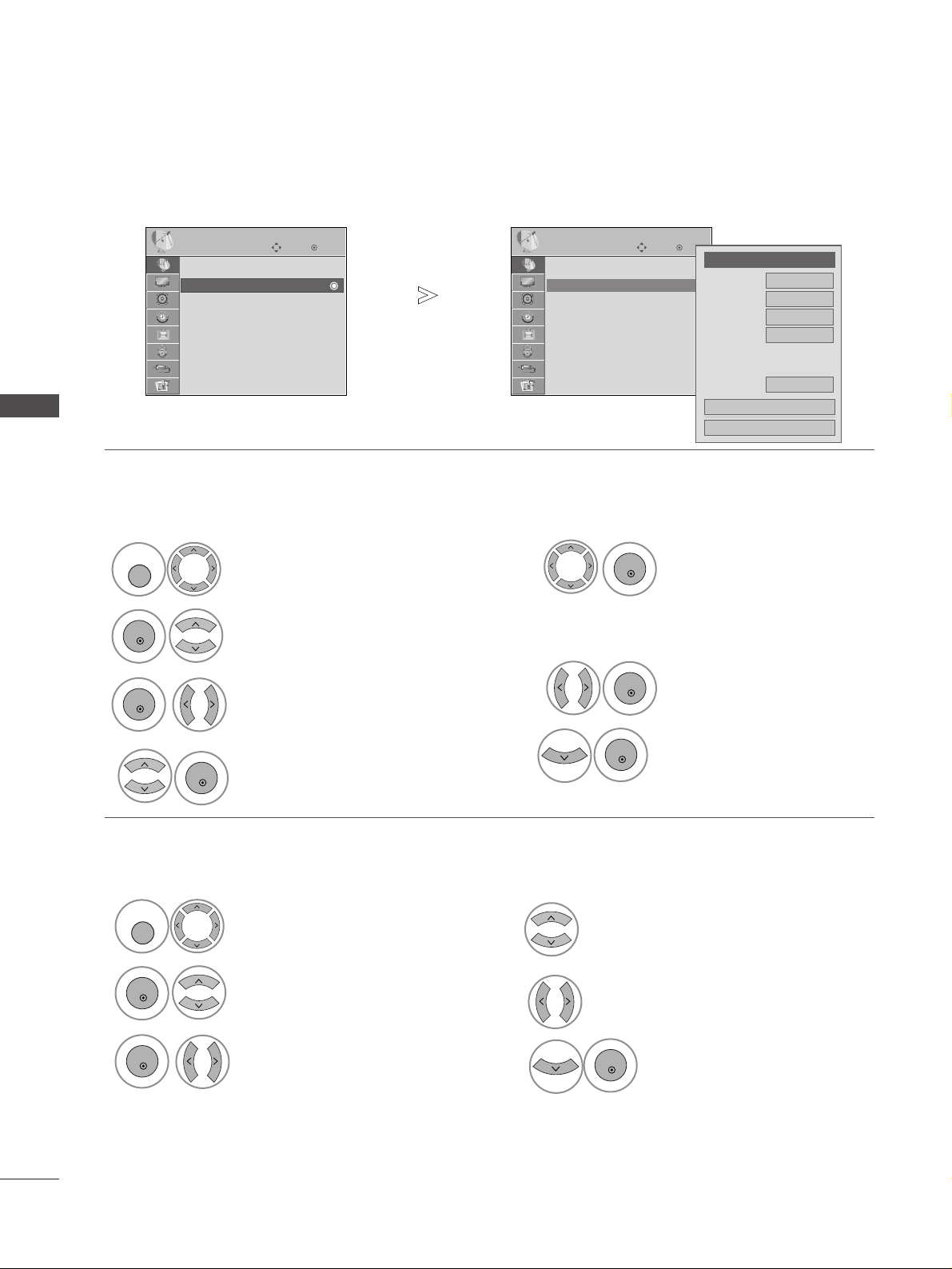
42
TELEV‹ZYON ‹ZLENMES‹ / PROGRAM KONTROLÜ
TELEV‹ZYON ‹ZLENMES‹ / PROGRAM KONTROLÜ
‹nce ayar normalde sadece yay›n iyi al›namad›¤›nda gereklidir.
■ ‹nce Ayar
TV‘yi seçiniz.
‹yi’› seçiniz.
Her program numaras›na befl karakterli bir istasyon ad› atayabilirsiniz.
■ ‹stasyon ad› atanmas›
AYAR’› seçiniz.
Manuel Ayarlama
seçene¤ini belirleyiniz.
TV‘yi seçiniz.
Ad’› seçiniz.
6
AYAR’› seçiniz.
Manuel Ayarlama
seçene¤ini belirleyiniz.
Tamam
Kaydır
Oto Ayarlama
Manuel Ayarlama
Program Düzenle
Güçlendirici : Aç›k
Yaz›l›m Güncelleme : Aç›k
Hata Tanıma
CI Bilgisi
AYAR
Manuel Ayarlama
Tamam
Kaydır
Oto Ayarlama
Manuel Ayarlama
Program Düzenle
Güçlendirici : Aç›k
Yaz›l›m Güncelleme : Aç›k
Hata Tanıma
CI Bilgisi
AYAR
Manuel Ayarlama
7
Kapat’› seçiniz.
Ma¤aza’i seçiniz
6
En iyi görüntü ve ses ayar›n›
yap›n›z.
1
MENU
3
2
OK
OK
4
1
MENU
3
2
OK
OK
4
5
OK
5
Konumu seçiniz ve ikinci
karakter için seçiminizi
yap›n›z ve bu flekilde
devam ediniz.
A – Z aras› harfleri, 0 – 9
aras› rakamlar›, +/– ve
boflluk kullanabilirsiniz.
OK
OK
OK
OK
Ma¤aza’i seçiniz.
• Normal TV görüntüsüne dönmek için MENÜ tufluna bas›n›z.
• Bir önceki menü ekran›na gitmek için RETURN (GER‹ DÖN) tufluna bas›n›z.
Saklama
TV
3
Sistem
BG
Bant
V/UHF
Kanal
‹yi
FF GG
FF GG
Ara
0
Ad
C 02
Kapat
Ma¤aza
Page 45

43
TELEV‹ZYON ‹ZLENMES‹ / PROGRAM KONTROLÜ
PROGRAM DÜZENLEME
Bir program numaras› atland›¤›nda, TV görüntüsü varken P tufluyla bu program numaras›n›
seçemezsiniz.
Atlanm›fl program› seçmek isterseniz, NUMARA tufllar›yla do¤rudan program numaras›n› giriniz
veya Programme Edit (Program Düzenle) menüsünden o program› seçiniz.
Bu fonksiyon size kaydedilmifl programlar› atlama olana¤› sa¤lar.
Baz› ülkelerde, sadece SARI renkli tuflu kullanarak da program numaras›n› tafl›mak mümkündür.
• Kilit Sistemi ‘Aç›k’ta 4 basamakl› bir flifre
girmek için NUMARA tufllar›n› kullan›n›z.
AYAR’› seçiniz.
Program Düzenle’yi seçiniz.
Program Düzenle’ye giriniz.
Kaydedilecek veya atlanacak
program› seçiniz.
YLE TV11
Favori Listesi
Favori
Pr.D¤flt.
Sayfa De¤iflikli¤i
P
TV DTV Radyo
1 YLE TV1 2 YLE TV2
4 TV4 Stokholm
5 YLE FST
6 CNN 8 YLE24
9 YLE Teema 14 TV4 Film
24 TV4 Fakta 50 TV400
24 TV4 Fakta 84 Kanal Lokal
24 TV4 Fakta 86 Bilgi/3sat
87 Doku/Kika 88 TVE 1
✥
FAV
Navigasyon
Önceki
RETURN
Atla
Tamam
Kaydır
Oto Ayarlama
Manuel Ayarlama
Program Düzenle
Güçlendirici : Aç›k
Yaz›l›m Güncelleme : Aç›k
Hata Tanıma
CI Bilgisi
AYAR
Program Düzenle
1
MENU
3
2
OK
OK
4
• Normal TV görüntüsüne dönmek için MENÜ tufluna bas›n›z.
• Bir önceki menü ekran›na gitmek için RETURN (GER‹ DÖN) tufluna bas›n›z.
Page 46

44
TELEV‹ZYON ‹ZLENMES‹ / PROGRAM KONTROLÜ
TELEV‹ZYON ‹ZLENMES‹ / PROGRAM KONTROLÜ
■ Bir program numaras›n› atlamak
Atlanacak olan program numaras›n›
seçiniz.
2
MAV‹
MAV‹
Atlanan program numaras›n› maviye
dönüfltürünüz.
3
MAV‹
MAV‹
Atlanan program› b›rak›n›z.
1
•
Programlar atland›¤›nda, atlanan program mavi renkte görünür ve bu programlar TV izleme s›ras›nda P tufllar›
ile seçilemez.
•
Atlanm›fl bir program› seçmek isterseniz,
NUMARA tufllar›yla do¤rudan program
numaras›n› giriniz veya program düzenleme ya da EPG’de o program› seçiniz.
■ Favori program›n seçilmesi
Favori program
numaran›z› seçiniz.
1
FAV
MARK
• Bu ifllem seçilen program› otomatik
olarak favori program listenize dahil
eder.
(DTV/RADYO MODUNDA)
Page 47

Bu fonksiyonla kaydedilmifl programlar› silebilir veya atlayabilirsiniz.
Ayr›ca baz› kanallar›n yerini de¤ifltirebilir ve baflka program numaralar› kullanabilirsiniz.
45
TELEV‹ZYON ‹ZLENMES‹ / PROGRAM KONTROLÜ
■ Otomatik S›ralama
Otomatik S›ralamay› bafllat.
1
YEfi‹L
YEfi‹L
• Otomatik S›ralama ifllemi etkinlefltirildikten
sonra art›k program düzenleyemezsiniz.
■ Favori Program Seçme
Favori program numaran›z› seçiniz.
1
•
Seçilen program, favori program listesine eklenir.
TV MODUNDA
■ Program silme
Silinecke olan program numaras›n› seçiniz.
2
KIRMIZI
KIRMIZI
Silinen program numaras›n› k›rm›z›ya dönüfltürünüz.
3
KIRMIZI
KIRMIZI
Silinen program› b›rak›n›z.
1
■ Program numaras› atlama
Atlanacak olan program numaras›n›
seçiniz.
2
MAV‹
MAV‹
Atlanan program numaras›n› maviye
dönüfltürünüz.
3
MAV‹
MAV‹
Atlanan program› b›rak›n›z.
1
• Seçilmifl program silinir, takip eden tüm
programlar bir üste kayar.
■ Program›n yerini de¤ifltirme
Yeri de¤ifltirilecek olan program numaras›n› seçiniz.
Yeri de¤ifltirilen program numaras›n› SARI
renge dönüfltürünüz.
3
SARI
SARI
Yeri de¤ifltirilen program› b›rak›n›z.
1
• Bir program numaras› atland›¤›nda, normal
TV görüntüsü varken P tufluyla bu program numaras›n› seçemezsiniz.
• Atlanm›fl bir program› seçmek isterseniz,
NUMARA tufllar›yla do¤rudan program numaras›n› giriniz veya program düzenleme ya
da EPG’de o program› seçiniz.
2
SARI
SARI
FAV
MARK
Page 48

GÜÇLEND‹R‹C‹ (D‹J‹TAL MODDA)
Yay›n al›m› zay›fsa Booster (Güçlendirici) seçene¤ini On (Aç›k) konumuna getiriniz.
Sinyal güçlü iken “Off” (Kapal›) seçene¤ini belirleyiniz.
AYAR’› seçiniz.
Güçlendirici’yi seçiniz.
Aç›k veya Kapal› konumunu seçiniz.
Kaydediniz.
Tamam
Kaydır
Oto Ayarlama
Manuel Ayarlama
Program Düzenle
Güçlendirici : On
Yaz›l›m Güncelleme : Aç›k
Hata Tanıma
CI Bilgisi
AYAR
Güçlendirici : Aç›k
Tamam
Kaydır
Oto Ayarlama
Manuel Ayarlama
Program Düzenle
Güçlendirici : On
Yaz›l›m Güncelleme : On
Hata Tanıma
CI Bilgisi
AYARLAMA
Güçlendirici : On
Kapal›
On
Aç›k
46
TELEV‹ZYON ‹ZLENMES‹ / PROGRAM KONTROLÜ
TELEV‹ZYON ‹ZLENMES‹ / PROGRAM KONTROLÜ
1
MENU
3
2
OK
OK
4
OK
• Normal TV görüntüsüne dönmek için MENÜ tufluna bas›n›z.
• Bir önceki menü ekran›na gitmek için RETURN (GER‹ DÖN) tufluna bas›n›z.
Page 49

- Yaz›l›m Güncellemesi ‹fllemi s›ras›nda, lütfen afla¤›dakilere dikkat ediniz:
• TV gücünün kesilmemesi gerekir.
• TV kapat›lmamal›d›r.
• Anten ç›kar›lmamal›d›r.
• Yaz›l›m Güncellemesi’nden sonra, güncellenen yaz›l›m sürümünü Diagnostics (Hata Tanıma) menüsünden onaylayabilirsiniz.
YAZILIM GÜNCELLEMES‹
Yaz›l›m Güncelleme, yaz›l›m›n dijital karasal yay›n sistemi ile indirilebilmesi demektir.
* “Yaz›l›m Güncelleme”yi ayarlarken
Bazen güncellenen dijital
yaz›l›m bilgilerinin iletiminde TV ekran›nda afla¤›daki menü ç›kar.
Yaz›l›m Güncellemesi
tamamland›ktan sonra,
Sistem tekrar bafllar.
AYAR’› seçiniz.
Yaz›l›m Güncellemesi’ni
seçiniz.
Aç›k veya Kapal› konumunu
seçiniz.
•
E¤er Aç›k’› seçerseniz, yeni
yaz›l›m bulundu¤unu belirten bir kullan›c› onay mesaj
kutusu görünecektir.
Kaydediniz.
Tamam
Kaydır
Oto Ayarlama
Manuel Ayarlama
Program Düzenle
Güçlendirici : Aç›k
Yaz›l›m Güncelleme : Aç›
Hata Tanıma
CI Bilgisi
AYAR
Yaz›l›m Güncelleme : Aç›k
Tamam
Kaydır
Oto Ayarlama
Manuel Ayarlama
Program Düzenle
Güçlendirici : Aç›k
Yaz›l›m Güncelleme : On
Hata Tanıma
CI Bilgisi
AYAR
Yaz›l›m Güncelleme : On
Kapal›
On
Aç›k
47
TELEV‹ZYON ‹ZLENMES‹ / PROGRAM KONTROLÜ
1
MENU
2
OK
3
OK
4
OK
tuflunu kullanarak YES
(Evet) seçiniz, afla¤›daki resmi
göreceksiniz.
Yaz›l›m Güncelleme menüsü
"Kapal›” iken bunu "Aç›k"
olarak de¤ifltirmenizi
belirten bir mesaj görünür.
Güç kapal› iken indirme ifllemi bafllar.
Güncelleme s›ras›nda güç aç›l›rsa ifllem
durumu gösterilir.
Page 50

TANILAMA (Diagnostics)
48
TELEV‹ZYON ‹ZLENMES‹ / PROGRAM KONTROLÜ
TELEV‹ZYON ‹ZLENMES‹ / PROGRAM KONTROLÜ
Bu ifllev Üretici, Model/Tip, Seri Numaras› ve Yaz›l›m Sürümü bilgilerini görüntülemenize olanak
tan›r.
Ayarlanan MUX’un bilgilerini ve sinyal gücünü gösterir.
Seçilen MUX’un sinyal bilgilerini ve servis ad›n› gösterir.
AYAR’› seçiniz.
Hata Tanıma’y› seçiniz.
Kanal bilgilerini görüntüleyiniz.
Üretici, Model/Tip, Seri Numaras› ve Yaz›l›m Sürümü’nü görüntüleyiniz.
Tamam
Kaydır
Oto Ayarlama
Manuel Ayarlama
Program Düzenle
Güçlendirici : Aç›k
Yaz›l›m Güncelleme : Aç›k
Hata Tanıma
CI Bilgisi
AYAR
Hata Tanıma
1
MENU
3
2
OK
OK
4
OK
Mühendislik Hata Tanıma
Üretici : LG Electronics Inc.
MODEL: 50PG6000
Seri No.: SKJY1107
Yazılım Sürümü : V1.10.00
Beliren Pencere
CH 34
CH 36
CH 38
CH 54
CH 60
Önc.
RETURN
Ç›k›fl
MENÜ
CH 30
✥
✤
• Normal TV görüntüsüne dönmek için MENÜ tufluna bas›n›z.
• Bir önceki menü ekran›na gitmek için RETURN (GER‹ DÖN) tufluna bas›n›z.
Page 51

49
TELEV‹ZYON ‹ZLENMES‹ / PROGRAM KONTROLÜ
CI [COMMON INTERFACE (ORTAM ARAB‹R‹M)] B‹LG‹LER‹
Bu ifllev, baz› flifreli servisleri (ödemeli servisler) izlemenize olanak tan›r. CI Modülünü ç›kar›rsan›z,
ödemeli servisleri izleyemezsiniz.
Modül CI yuvas›na tak›ld›¤›nda, modül menüsüne eriflebilirsiniz. Bir modül ve ak›ll› kart sat›n almak
için bayinizle görüflünüz. CI modülünü TV’ye tekrar tekrar takmay›n›z veya ç›karmay›n›z. Bu, bozulmaya neden olabilir. CI Modülünü takt›ktan sonra TV aç›ld›¤›nda herhangi bir ses ç›k›fl› alamayabilirsiniz.
Bu, CI modülü ve ak›ll› kart ile uyumsuz olabilir.
CI (Common Interface – Ortak Arabirim) ifllevleri, ülke yay›n koflullar›na ba¤l› olarak mümkün
olmayabilir.
• Bu OSD sadece aç›klama için olup menü seçenekleri ve ekran format› Dijital ödemeli servis
sa¤lay›c›s›na göre de¤ifliklik gösterebilir.
• CI (Common Interface – Ortak Arabirim) menü
ekran›n› ve servisinizi bayinize dan›flarak de¤ifltirebilirsiniz.
AYAR’› seçiniz.
CI Bilgisi’ni seçiniz.
‹stenilen ö¤eyi seçiniz: Modül bilgileri, ak›ll› kart bilgileri, dil,
yaz›l›m indirme, vb.
Vlaccess Modülü
Ö¤eyi seçiniz
Aç›klamalar
Yetkilendirmeler
Modül Bilgileri
Tamam
Kaydır
Oto Ayarlama
Manuel Ayarlama
Program Düzenle
Güçlendirici : Aç›k
Yaz›l›m Güncelleme : Aç›k
Hata Tanıma
CI Bilgisi
AYAR
CI Bilgisi
1
MENU
3
2
OK
OK
4
OK
ii
• Normal TV görüntüsüne dönmek için MENÜ tufluna bas›n›z.
• Bir önceki menü ekran›na gitmek için RETURN (GER‹ DÖN) tufluna bas›n›z.
Page 52

PROGRAM TABLOSUNUN SEÇ‹LMES‹
50
TELEV‹ZYON ‹ZLENMES‹ / PROGRAM KONTROLÜ
TELEV‹ZYON ‹ZLENMES‹ / PROGRAM KONTROLÜ
Program tablosunu görüntüleyerek bellekte hangi programlar›n kay›tl› oldu¤unu kontrol edebilirsiniz.
Kilitli Program durumunda görünür.
Mini Sözlük
Program Listesi’ni görüntüleyiniz.
Bir program seçiniz.
2
Seçilen progran numaras›na geçiniz.
1
LIST
■ Program Listesi’nin görüntülenmesi
■ Program listesinde bir program seçilmesi
• Tabloda mavi programlar bulunabilir. Bunlar,
atlanmak üzere otomatik programlama taraf›ndan veya program düzenleme (programme edit) modunda ayarlanm›fllard›r.
• Program L‹STES‹’nde kanal numaras›yla görünen baz› programlar, bunlara isim atanmam›fl
oldu¤unu belirtir.
Sayfalar› çeviriniz.
2
Normal TV görüntüsüne dönünüz.
■ Program listesi sayfalar›nda dolafl›lmas›
1
Favori Program tablosunu görüntüleyiniz.
■ Favori program tablosunun görüntülenmesi
Program Listesi
1 BBC
2 BBC
3 BBC
Ç›k›fl
RETURN
1
1
OK
P
P
A
G
E
FAV
MARK
fiu anda izlemekte oldu¤unuz
programdan, mod TV’den
DTV’ye, Radyo’ya geçer.
TV/RAD
LIST
Page 53

51
TELEV‹ZYON ‹ZLENMES‹ / PROGRAM KONTROLÜ
G‹R‹fi L‹STES‹
HDMI ve AV1, 2 (SKART) sadece bir tespit pimi ile tan›nabilir, dolay›s›yla sadece harici bir cihaz voltaj› tan›d›¤›nda etkinlefltirilir.
TV/RAD tuflunu kullanarak Harici Girifl’ten RF Girifli’ne ve DTV/RADIO/TV modunda en son izlenen programa
geçebilirsiniz.
Girifl kayna¤›n› seçiniz.
1
INPUT
Tamam
Kaydır
Antenna
AV1
AV2
AV3
Komponent
RGB
HDMI1
HDMI2
G‹R‹fi
✥
Anten
• Anten: DTV/TV izlerken bunu seçiniz.
• AV1, AV2, AV3 : VCR veya harici ekipman iz-
lerken bunu seçiniz.
• Komponent: Konektöre ba¤l› olarak DVD ve-
ya Dijital set üstü kutu kullan›rken bunu seçiniz.
• RGB: Konektöre ba¤l› olarak PC kullan›rken
bunu seçiniz.
• HDMI1, HDMI2, HDMI3, HDMI4
(50PG40**
d›fl›nda)
: Konektöre ba¤l› olarak DVD, PC
veya Dijital set üstü kutu kullan›rken bunu
seçiniz.
Anten AV1 AV2 AV3
Komponent
HDMI4 HDMI3 HDMI2 HDMI1 RGB
• Ayr›ca G‹R‹fi menüsünü
ayarlayabilirsiniz.
(50PG40** d›fl›nda)
OK
(50PG40** d›fl›nda)
Page 54

52
TELEV‹ZYON ‹ZLENMES‹ / PROGRAM KONTROLÜ
TELEV‹ZYON ‹ZLENMES‹ / PROGRAM KONTROLÜ
Tamam
Kaydır
Menü Dili : ‹ngilizce
Ses Dili : ‹ngilizce
Altyaz› Dili : ‹ngilizce
‹flitme Eng.( )
: Kapal›
Ülke :UK
Girifl Etiketi
SIMPLINK : On
Tufl Kilidi : Kapal›
OPS‹YON
✥
SIMPLINK : On
Bu ifllev, sadece SIMPLINK logosuna sahip cihazlarla çal›fl›r.
Lütfen SIMPLINK logosunu kontrol edin.
Bu TV HDMI - CEC fonksiyonu olan baflka ürünlerle kullan›ld›¤›nda düzgün çal›flmayabilir.
Bu sizin ilave kablo ve ayarlar olmaks›z›n HDMI kablosu ile ekrana ba¤l› di¤er AV cihazlar›n› kontrol etmenize ve oynatman›za olanak tan›r.
SIMPLINK menüsünü istemiyorsan›z, "Off" (Kapal›) seçene¤ini seçin.
SIMPLINK ifllevi, HDMI IN 4(sadece 50PG40**:HDMI IN 3) girifli taraf›ndan desteklenmemektedir.
OPS‹YON seçene¤ini belirleyiniz.
SIMPLINK‘iseçiniz.
Aç›k veya Kapal› konumunu seçiniz.
Kaydediniz.
Tamam
Kaydır
Menü Dili : ‹ngilizce
Ses Dili : ‹ngilizce
Altyaz› Dili : ‹ngilizce
‹flitme Eng.( )
: Kapal›
Ülke :UK
Girifl Etiketi
SIMPLINK : On
Tufl Kilidi : Kapal›
OPS‹YON
✥
Kapal›
On
Aç›k
SIMPLINK : Aç›k
NOT
!
TV’nin HDMI/DVI IN veya HDMI IN terminalini HDMI kablosu ile SIMPLINK cihaz›n›n arka terminaline
(HDMI terminali) ba¤lay›n›z.
SIMPLINK ifllevine sahip ev sinemas› için HDMI terminalini yukar›daki yöntemi kullanarak ba¤lad›ktan
sonra, TV’nin arka taraf›ndaki DIGITAL AUDIO OUT terminalini OPT‹K kablo ile SIMPLINK cihaz›n›n
arkas›ndaki DIGITAL AUDIO IN terminaline ba¤lay›n›z.
SIMPLINK içeren harici bir cihaz çal›flt›r›rken, uzaktan kumanda üzerindeki MODE tufllar›ndan TV tufluna
bas›n.
Uzaktan kumandadaki INPUT tuflunu kullanarak Girifl kayna¤›na geçtikten sonra, SIMPLINK taraf›ndan
kontrol edilen bir cihaz›n iflletimini durdurabilirsiniz
Bir medya cihaz›n› ev sinemas› ifllevi ile seçti¤inizde veya çal›flt›rd›¤›n›zda, hoparlör otomatik olarak ev
sinemas›n›n hoparlörüne (HT hoparlör) geçer.
1
MENU
3
2
OK
OK
4
OK
• Normal TV görüntüsüne dönmek için MENÜ tufluna bas›n›z.
• Bir önceki menü ekran›na gitmek için RETURN (GER‹ DÖN)
tufluna bas›n›z.
Page 55

53
TELEV‹ZYON ‹ZLENMES‹ / PROGRAM KONTROLÜ
Disk oynat›m›
Ba¤l› AV cihazlar›n› , OK, G, A,
ll ll
,
FF
ve GGtufllar›na basarak kontrol edebilirsiniz. ( Ôtuflu bu tür
ifllevlere sahip de¤ildir.)
Direct Play (Do¤rudan Oynat›m)
AV cihazlar›n› TV’ye ba¤lad›ktan sonra, herhangi bir ilave ayara gerek olmaks›z›n cihazlar› kontrol edebilir ve
medya oynatabilirsiniz.
AV cihaz›n› seçme
TV’ye ba¤l› olan AV cihazlar›ndan birini seçmenize ve çal›flt›rman›za olanak tan›r.
Tüm cihazlar› kapatma
TV’yi kapatt›¤›n›zda tüm ba¤l› cihazlar kapan›r.
Ses ç›k›fl›na geçme
Ses ç›k›fl›na geçmenin kolay bir yolunu sunar.
Sync Power on (Senkronize Güç açma)
Ba¤l› AV cihaz›n› oynatt›¤›n›zda TV otomatik olarak aç›l›r.
* TV’ye bir HDMI kablosu ile ba¤l› olan ama SIMPLINK deste¤i olmayan cihazlar bu ifllevi desteklemez.
SIMPLINK ‹fllevleri
Seçilen Cihaz
Herhangi bir cihaz ba¤l›
de¤ilken (gri olarak
görünür)
Bir cihaz ba¤l› iken
(parlak renkte görünür)
1
2
3
4
5
SIMPLINK Menüsü
tufluna bas›n›z, ard›ndan istenen SIMPLINK kayna¤›n› seçmek için OK tufluna bas›n›z.
TV izleme:
Geçerli olan moddan ba¤›ms›z ola-
rak bir önceki TV program›na geçer.
D‹SK oynat›m›:
Ba¤l› diskleri seçip oynatabilirsiniz. Birden fazla disk oldu¤unda, disk bafll›klar› ekran›n alt›nda uygun bir flekilde görüntülenir.
VCR oynat›m›:
Ba¤l› VCR’yi kontrol edebilir ve
oynatabilirsiniz.
HDD Kay›tlar›n› oynatma:
HDD’de depolanan kay›tlar› kontrol edebilir ve oynatabilirsiniz.
Ev Sinemas› Ses Ç›k›fl›/TV Ses Ç›k›fl›:
Ses Ç›k›fl› için Ev Sinemas› veya TV hoparlörünü seçebilirsiniz.
1
2
3
4
5
• Ev sinemas›: Ayn› anda sadece biri desteklenir
• DVD, Kaydedici: Ayn› anda üç adede kadar desteklenir
• VCR: Ayn› anda sadece biri desteklenir
Page 56

54
TELEV‹ZYON ‹ZLENMES‹ / PROGRAM KONTROLÜ
TELEV‹ZYON ‹ZLENMES‹ / PROGRAM KONTROLÜ
G‹R‹fi ET‹KET‹
Herbir girifl kayna¤› için bir etiket seçer.
OPS‹YON seçene¤ini belirleyiniz.
Girifl Etiketi’ni seçiniz.
Kayna¤› seçiniz.
Etiketi seçiniz.
Tamam
Kaydır
Menü Dili : ‹ngilizce
Ses Dili : ‹ngilizce
Altyaz› Dili : ‹ngilizce
‹flitme Eng.( )
: Kapal›
Ülke :UK
Girifl Etiketi
SIMPLINK : Aç›k
Tufl Kilidi : Kapal›
OPS‹YON
✥
Girifl Etiketi
Kaydır
Menü Dili : ‹ngilizce
Ses Dili : ‹ngilizce
Altyaz› Dili : ‹ngilizce
‹flitme Eng.( )
: Kapal›
Ülke :UK
Girifl Etiketi
SIMPLINK : Aç›k
Tufl Kilidi : Kapal›
OPS‹YON
✥
Girifl Etiketi
AV1
AV2
AV3
Komponent
RGB
HDMI1
HDMI2
HDMI3
HDMI4
Kapat
1
MENU
3
2
OK
OK
4
• Normal TV görüntüsüne dönmek için MENÜ tufluna bas›n›z.
• Bir önceki menü ekran›na gitmek için RETURN (GER‹ DÖN) tufluna bas›n›z.
(50PG40** d›fl›nda)
Page 57

55
TELEV‹ZYON ‹ZLENMES‹ / PROGRAM KONTROLÜ
AV MODU
AV cihazlar›n› harici girifle ba¤larken optimum görüntü ve sesleri seçebilirsiniz.
1
AV MODE
2
• AV modu’nda Sinema Modunu seçerseniz, Sinema modu
PICTURE (Resim) ve AUDIO (Ses) menüsünde s›ras›yla hem
Resim Modu hem de Ses Modu için seçilir.
• AV modu’nda “Off” (Kapal›) seçerseniz, bafllang›çta belirle-
mifl oldu¤unuz resim ve görüntü seçilir.
Kapal› Sinema
Oyun Spor
‹stedi¤iniz kayna¤› seçmek için AV MODE tufluna ardarda bas›n›z.
OK
Page 58

56
USB C‹HAZINI KULLANMAK ‹Ç‹N
USB C‹HAZINI KULLANMAK ‹Ç‹N
USB cihaz›n› kullan›rken dikkat edilmesi gerekenler
Sadece bir USB depolama cihaz› tan›nabilir.
USB depolama cihaz› bir USB hub’› ile ba¤lanm›flsa cihaz tan›namaz.
Otomatik tan›ma program› kullanan bir USB depolama cihaz› tan›namayabilir.
Kendi sürücüsünü kullanan bir USB depolama cihaz› tan›namayabilir.
USB depolama cihaz›n›n tan›nma h›z› cihaza göre de¤iflebilir.
Ba¤l› olan USB depolama cihaz› çal›fl›rken TV’yi kapatmay›n›z veya USB cihaz›n› ç›karmay›n›z. Bu tür
cihazlar birden ayr›l›r veya ç›kar›l›rsa kay›tl› dosyalar veya USB depolama cihaz› zarar görebilir.
PC’ye yapay olarak tak›l› USB depolama cihaz› ba¤lamay›n›z. Cihaz, ürünün bozulmas›na veya
oynatamamas›na neden olabilir. Sadece normal müzik dosyalar› veya resim dosyalar› içeren bir USB
depolama cihaz› kullanmay› asla unutmay›n›z.
Lütfen sadece Windows iflletim sistemi ile gelen FAT32 dosya sistemi ile biçimlendirilmifl bir USB
depolama cihaz› kullan›n›z. Windows taraf›ndan desteklenmeyen farkl› bir yard›mc› uygulama program› ile biçimlendirilmifl bir depolama cihaz›n›n kullan›lmas› durumunda tan›namayabilir.
Lütfen, harici güç kayna¤› gerektiren bir USB depolama cihaz›na güç ba¤lay›n›z. Aksi taktirde, cihaz
tan›namayabilir.
Lütfen USB depolama cihaz›n› USB üreticisinin sundu¤u kablo ile ba¤lay›n›z. Ba¤lanan kablo USB
üreticisinin sundu¤u kablo de¤ilse veya afl›r› uzun bir kablo ise cihaz tan›namayabilir.
Baz› USB depolama cihazlar› desteklenemeyebilir veya sorunsuz çal›flt›r›lamayabilir.
USB depolama cihaz›n›n dosya hizalamas› Window XP’ye benzer olup dosya ad› 100 ‹ngilizce karaktere kadar tan›yabilir.
Lütfen önemli dosyalar›n yede¤ini al›n›z, çünkü, USB cihaz›ndaki veri zarar görebilir. Veri yönetimi
tüketicinin sorumlulu¤unda olup sonuç olarak üretici veri zarar›na neden olan ürünü kapsam dahiline almaz.
USB cihaz›n› ba¤larken
Bir USB cihaz› takt›¤›n›zda bu ekran otomatik olarak görüntülenir.
USB cihazda, yeni bir klasör ekleyemez veya mevcut klasörü silemezsiniz.
USB cihaz›n› ç›kar›rken
USB cihaz›n›, TV’nin yan taraf›ndaki
USB IN jaklar›na ba¤lay›n›z.
3
FOTO⁄RAF L‹STE’ni veya MÜZK
LSTS.’ni seçiniz.
1
USB haf›za kart›
FOTO⁄RAF L‹STE
MÜZK LSTS.
USB Ç›kar’› seçiniz.
USB cihaz›n› ç›karman önce USB Ç›kar
menüsünü seçiniz.
2
OK
1
Q. MENU
2
OK
•
USB HDD’yi desteklemez.
•
Bu TV, JPEG ve MP3’ü destekler.
G
50PG40** modellerinde USB ifllevi kullan›lamaz.
Page 59

57
USB C‹HAZINI KULLANMAK ‹Ç‹N
Ekran Bileflenleri
Ekran Üstü Gösterim TV’nizden farkl› olabilir. Resimler, TV iflletimine yard›mc› olmak üzere
örnektir.
Bir üst düzey dosyaya gider
Geçerli sayfa / Toplam sayfa
‹flaretli foto¤raflar›n toplam
say›s›
Kullan›labilir USB belle¤i
Uzaktan kumandadaki
karfl›l›k gelen tufllar
1
3
4
5
2
FOTO⁄RAF L‹STES‹
PHOTO (*.JPEG) (FOTO⁄RAF (*.JPEG)) destek dosyas›
Temel sat›r: 7680 x 4320
• Sadece JPEG dosyalar›n› oynatabilirsiniz.
• JPEG aras›nda sadece temel sat›r taramas› desteklenmektedir
(sadece SOF0, SOF1).
• Desteklenmeyen dosyalar bitmap biçiminde görüntülenir.
USB Aygıtı
Sayfa 2/3
‹flaretli Yok
FOTO⁄RAF L‹STES‹
Bofl Alan 150MB
1366x768, 125KB
KY101
KY102
JMJ001
JMJ002
JMJ003
JMJ004
KY103
KY104
KY105
JMJ005
JMJ006
JMJ007
JMJ008
Üst Klasör
2 3 4
5
1
USB‘yi seçiniz.
Foto¤raf Listesi’ni seçiniz.
2
Sürücü1
1
MENU
OK
OK
MARK
RETURN
Üst Klasör
Nagivasyon Opsiyon Sayfa De¤iflikli¤i
‹flaretle
Ç›k›fl
Page 60

58
USB C‹HAZINI KULLANMAK ‹Ç‹N
USB C‹HAZINI KULLANMAK ‹Ç‹N
Foto¤raf Seçimi ve PopUp Menüsü
USB cihaz›
Sayfa 2/3
‹flaretli Yok
FOTO⁄RAF L‹STES‹
Üst Klasör
Bofl Alan 150MB
Navigasyon O psiyon Sayfa De¤iflikli¤i ‹flaretle Ç›k›fl
1366x768, 125KB
KR101
KR102
JMJ001
JMJ002
JMJ003
JMJ004
KR103
KR104
KR105
JMJ005
JMJ006
JMJ007
JMJ008
Üst Klasör
USB cihaz›
Sayfa 2/3
‹flaretli Yok
FOTO⁄RAF L‹STES‹
Üst Klasör
Bofl Alan 150MB
Navigasyon O psiyon Sayfa De¤iflikli¤i ‹flaretle Ç›k›fl
1366x768, 125KB
KR101
KR102
JMJ001
JMJ002
JMJ003
JMJ004
KR103
KR104
KR105
JMJ005
JMJ006
JMJ007
JMJ008
Üst Klasör
1366x768, 125KB
Görünüm
Tmnü ‹flrtle
Sil
Kapat
Görünüm: Seçili ö¤eyi görüntüler.
Tmnü ‹flrtle: Ekrandaki tüm foto¤raflar›
iflaretler.
Tmnn‹flrtnKld: ‹flaretlenen tüm
foto¤raflar›n seçimini iptal eder.
Sil: Seçili foto¤raf ö¤esini siler.
Kapat: Pop-up menüyü kapat›r.
Hedef klasörü veya sürücüyü seçiniz.
‹stenilen foto¤raflar› seçiniz.
2
PopUp menüyü gösteriniz.
3
1
• Foto¤raf sayfas›nda gezinmek için P
tuflunu kullan›n›z.
• Foto¤raf› iflaretlemek veya iflareti kald›r-
mak için MARK(‹fiARETLE) tuflunu kullan›n›z. Bir veya daha fazla foto¤raf iflaretlendi¤inde, iflaretlenen foto¤raflar› tek tek
veya slayt gösteri fleklinde görüntüleyebilirsiniz. ‹flaretlenen foto¤raf yoksa, tüm foto¤raflar› tek tek veya klasördeki tüm foto¤raflar› slayt gösteri fleklinde görüntüleyebilirsiniz.
Sürücü1
Sürücü1
4
‹stenen PopUp menüyü seçiniz.
OK
OK
OK
• Normal TV görüntüsüne dönmek için RETURN (GER‹ DÖN) tufluna bas›n›z.
MARK
RETURN
MARK
RETURN
Page 61

59
USB C‹HAZINI KULLANMAK ‹Ç‹N
Menüyü Tam Ekran olarak ayarlamak
USB cihaz›nda kay›tl› foto¤raflar› tam ekran boyutunda görüntülemek üzere ayarlar› de¤ifltirebilirsiniz.
Tam ekran foto¤raf görüntüleme ekran›nda ayr›nt›l› ifllemler yap›labilir.
• Foto¤raf sayfas›nda gezinmek için P
tuflunu kullan›n›z.
USB Device
Sayfa 2/3
‹flaretli Yok
FOTO⁄RAF L‹STES‹
Üst Klasör
Bofl Alan 150MB
Navigasyon iste¤e ba¤l› Sayfa De¤iflikli¤i ‹flaretle Ç›k›fl
1366x768, 125KB
KR101
KR102
JMJ001
JMJ002
JMJ003
JMJ004
KR103
KR104
KR105
JMJ005
JMJ006
JMJ007
JMJ008
Üst Klasör
1366x768, 125KB
Görünüm
Tmnü ‹flrtle
Sil
Kapat
Foto¤raf›n en-boy oran›, tam ekranda gösterilen
foto¤raf›n boyutunu de¤ifltirebilir.
Bir önceki menü ekran›na gitmek için RETURN tufluna
bas›n›z.
1/17
Slayt Gösterisi
BGM Sil Opsiyon Kapat
USB Aygıtı
Sayfa 2/3
‹flaretli Yok
FOTO⁄RAF L‹STES‹
Üst Klasör
Bofl Alan 150MB
Navigasyon iste¤e ba¤l› Sayfa De¤iflikli¤i ‹flaretle Ç›k›fl
1366x768, 125KB
KR101
KR102
JMJ001
JMJ002
JMJ003
JMJ004
KR103
KR104
KR105
JMJ005
JMJ006
JMJ007
JMJ008
Üst Klasör
Sürücü1
Sürücü1
Hedef klasörü veya sürücüyü seçiniz.
‹stenilen foto¤raflar› seçiniz.
PopUp menüyü gösteriniz.
5
Görüntüle’yi seçiniz
Seçilen foto¤raf, tam ekran olarak görüntülenir.
2
3
1
4
OK
OK
OK
MARK
RETURN
MARK
RETURN
Page 62

60
USB C‹HAZINI KULLANMAK ‹Ç‹N
USB C‹HAZINI KULLANMAK ‹Ç‹N
1/17
Slayt Gösterisi
BGM
Sil
Opsiyon
Kapat
Slayt Gösterisi: Herhangi bir resim seçilmezse, slayt gös-
terisi s›ras›nda geçerli klasördeki tüm foto¤raflar görüntülenir. Seçildi¤inde, seçilen foto¤raflar slayt gösterisi
s›ras›nda görüntülenir.
■ Option (Opsiyon) seçene¤inde slayt gösterinin süresini
belirleyiniz.
BGM: Foto¤raflar tam ekran iken müzik dinleyiniz.
■ BGM cihaz›n› ve albümü Option (Opsiyon)
seçene¤inde belirleyiniz.
Döndür: Foto¤raflar› döndürünüz.
■ Foto¤raf› saat yönünde 90° döndürür.
Sil: Foto¤raflar› siliniz.
Opsiyon: Slide Speed (Slayt H›z›) ve Music Folder (Müzik
Klasörü) de¤erlerini belirleyiniz.
■ De¤erleri ayarlamak için ve OK tuflunu kul-
lan›n›z. Daha sonra OK tufluna gidip ayarlar› kaydetmek için OK tufluna bas›n›z.
■ BGM çal›n›rken Müzik Klasörünü de¤ifltiremezsiniz.
Kapat: Tam ekran menüsünü gizler.
■ Tam ekranda menüyü tekrar görmek için OK tufluna
bas›n›z.
Slayt Gösterisi, BGM, Döndür, Sil,
Opsiyon veya Kapat’› seçiniz
Slaytlar arası geçifl zamanını kurmak için
e basın
Kayma Hızı
H›zl›
Kapat
Müzik
Mzk Klasörü
Tamam
• Önceki veya sonraki foto¤raf› seçmek
için tuflunu kullan›n›z.
• Tam ekran menüsünde seçim yapmak ve
menüyü kontrol etmek için tuflunu kullan›n›z.
OK
6
Tamam
Page 63

MÜZ‹K L‹STES‹
Sat›n al›nan müzik dosyalar› (*.MP3), telif hakk› k›s›tlamalar›na tabi olabilir. Bu model, bu
dosyalar›n çal›nmas›n› desteklemeyebilir.
USB cihaz›n›zdaki müzik dosyas› bu birimle çal›nabilir.
Ekranüstü Gösterimler TV’nizden farkl› olabilir. Resimler, TV iflletimine yard›mc› olmak üzere
örnektir.
Ekran Bileflenleri
MÜZ‹K (*.MP3) destek dosyas›
Bit h›z› 32 ~ 320
• Örnekleme h›z› MPEG1 katman 3: 32 kHz, 44,1 kHz, 48 kHz.
Sayfa 2/3
‹flaretli Yok
MÜZ‹K L‹STES‹
1:340, 120KB
Üst Klasör
Favori Müzik
Favori Müzik No. 2
Good Bye (Orijinal Sürüm)
Velvet Goldmine (OST Sürüm2)
Urban Nite (Feat. Amin. J)
2 3 4
5
Bir üst düzey dosyaya
gider
Geçerli sayfa / Toplam
sayfa
‹flaretli müziklerin toplam
say›s›
Kullan›labilir USB belle¤i
Uzaktan kumandadaki
karfl›l›k gelen tufllar
1
3
4
5
2
61
USB C‹HAZINI KULLANMAK ‹Ç‹N
USB’yi seçiniz.
Müzik Listesi’ni seçiniz.
1
2
Müzik
MENU
OK
OK
MARK RETURN
Bafll›k Süre
‹flaretle
Sayfa De¤iflikli¤iOpsiyonNavigasyon
Üst Klasör
1
Ç›k›fl
USB Aygıtı
Bofl Alan 150MB
Page 64

USB Aygıtı
Sayfa 2/3
‹flaretli Yok
MÜZ‹K L‹STES‹
Üst Klasör
Bofl Alan 150MB
Navigasyon O psiyon Sayfa De¤iflikli¤i ‹flaretle Ç›k›fl
1:340, 120KB
Üst Klasör
4395KB
1Kbps
Oynat
FotoileOynt
Tmnü ‹flrtle
Sil
Kapat
62
USB C‹HAZINI KULLANMAK ‹Ç‹N
USB C‹HAZINI KULLANMAK ‹Ç‹N
Müzik Seçimi ve PopUp (Aç›l›r) Menü
Oynat (Durdurma s›ras›nda): Seçilen
müzikleri oynat›r. Bir müzi¤in oynat›m› bitti¤inde seçili olan bir sonraki müzik oynat›l›r. Oynat›lacak seçili müzik kalmad›¤›nda
geçerli klasördeki bir sonraki müzik oynat›l›r. Baflka bir klasöre gider ve OK tufluna
basarsan›z, oynat›lmakta olan geçerli müzik durur.
‹flrtlri Oynt: Seçilen müzikleri oynat›r. Bir
müzi¤in oynat›m› bitti¤inde otomatik
olarak seçili olan bir sonraki müzik
oynat›l›r.
Oynatmay› Durdur (Oynat›m s›ras›nda):
Müzik oynat›m›n› durdurur.
FotoileOynt: Seçilen müziklerin oynat›m›n›
bafllat›r ve daha sonra Foto¤raf Listesine
gider.
Tmnü ‹flrtle: Klasördeki tüm müzikleri
iflaretler.
Tmnn‹flrtnKld: ‹flaretlenen tüm müziklerin
seçimini iptal eder.
Sil: Seçilen müzikleri siler.
Kapat: Pop-up menüyü kapat›r.
• Müzik sayfas›nda gezinmek için P tu-
flunu kullan›n›z.
• Bir müzi¤i iflaretlemek veya iflareti kald›r-
mak için MARK tuflunu kullan›n›z. Bir veya
daha fazla müzik dosyas› ifla-retlendi¤inde
iflaretlenen müzikler s›rayla oynat›l›r.
Örne¤in devaml› olarak sadece bir müzi¤i
dinlemek istiyorsan›z sadece o müzi¤i
iflaretleyip oynat›n›z. Herhangi bir müzik
iflaretlenmezse, klasördeki tüm müzikler
s›ras›yla oynat›l›r.
Göründü¤ü gibi, sayfa bafl›na en fazla 6 müzik parças› listelenir.
USB Aygıtı
Sayfa 2/3
‹flaretli Yok
MÜZ‹K L‹STES‹
Üst Klasör
Bofl Alan 150MB
Navigasyon Opsiyon Sayfa De¤iflikli¤i ‹flaretle Ç›k›fl
1:340, 120KB
Üst Klasör
Müzik
Müzik
Hedef klasörü veya sürücüyü seçiniz.
‹stenilen müzikleri seçiniz.
PopUp menüyü gösteriniz.
‹stenen PopUp menüyü seçiniz.
2
3
1
4
OK
OK
OK
• Normal TV görüntüsüne dönmek için RETURN (GER‹ DÖN) tufluna bas›n›z.
MARK
RETURN
MARK
RETURN
Bafll›k
Süre
Bafll›k
Süre
Favori Müzik
Favori Müzik No. 2
Good Bye (Orijinal Sürüm)
Urban Nite (Feat. Amin. J)
Favori Müzik
Favori Müzik No. 2
Good Bye (Orijinal Sürüm)
Urban Nite (Feat.Amin.J)
Velvet Goldmine (OST Sürüm2)
Velvet Goldmine (OST Sürüm2)
Page 65

63
USB C‹HAZINI KULLANMAK ‹Ç‹N
■
Oynat›m s›ras›nda bir süreli¤ine herhangi bir tufla
basmazsan›z, oynat›m bilgi kutusu (afla¤›da gösterildi¤i gibi) ekran koruyucu olarak gezinir.
■
Ekran Koruyucu?
Ekran Koruyucu, sabit bir görüntünün ekranda
uzun süre kalmas› nedeniyle oluflan ekran piksel
hasar›n› önlemek içindir.
NOT
!
Müzik oynat›l›rken, müzik parças›n›n arkas›nda görüntülenir.
Zarar görmüfl veya bozuk bir müzik oynat›lmaz ama oynatma süresinde 00:00 görün-
tülenir.
Telif hakk› korumal› ödemeli bir servisten indirilen bir müzik bafllat›lmaz ama oynatma
süresinde uygun olmad›¤› bilgisi görüntülenir.
OK, ■ tufllar›na basarsan›z ekran koruyucu durdurulur.
Uzaktan kumanda üzerindeki PLAY (
GG
), Pause (
II II
),
AA,GGGG,FFFF
tufllar› da bu modda kul-
lan›labilir.
Sonraki müzi¤i seçmek için
GGGG
, önceki müzi¤i seçmek için
FFFF
tuflunu kullanabilirsiniz.
Page 66

64
EPG (ELECTRONIC PROGRAMME GUIDE –
Elektronik program k›lavuzu) (D‹J‹TAL MODDA)
EPG (ELECTRONIC PROGRAMME GUIDE – ELEKTRONIK
PROGRAM K›LAVUZU) (D‹J‹TAL MODDA)
EPG (ELECTRONIC PROGRAMME GUIDE – Elektronik program k›lavuzu) (D‹J‹TAL MODDA)
Bu sistemde mevcut tüm görüntüleme seçeneklerinde gezinmenize yard›mc› olmak için bir Elektronik
Program K›lavuzu (EPG) bulunmaktad›r.
EPG; program listeleri, tüm kullan›labilir servislerin bafllang›ç ve bitifl zamanlar› gibi bilgileri sa¤lar.
EPG’de ayr›ca, program hakk›nda ayr›nt›l› bilgiler de mevcuttur (bu programlar›n bulunurlu¤u ve miktar› ilgili yay›nc›ya ba¤l› olarak de¤ifliklik gösterir).
Bu ifllev, sadece EPG bilgisi yay›n flirketleri taraf›ndan yay›nland›¤› zaman kullan›labilir.
EPG, sonraki 8 günün program ayr›nt›lar›n› görüntüler.
EPG’yi açar veya kapat›r.
1
GUIDE
Program Kılavuzu
Tümü
6/Mart (Pazartesi)
14:00 15:00
1 YLE TV1
Kungskonsumente
2 YLE TV2
Bilgi Yok
Bilgi Yok
TV2: Farmen
4 TV..
Bilgi Yok
Bilgi Yok
Bilgi Yok
... ... ... ...
Tänään otsikoissa
5 YLE FST
6 CNN
8 YLE24
Radyo Pr.D¤flt.
✥
TV/RAD
Favori
FAV
Mod Tarih Manuel Zamanlayıcı Program Listesi
Bilgi
B‹LG‹
EPG’yi açma/kapama
‹stedi¤iniz program› seçiniz.
1
Seçilen program› görüntüleyiniz.
2
Program seçimi
veya
Bilgi Yok
P
1 YLE TV1
6 Mart 2006 15:09
OK
E
DTV Program› ile görüntülenir.
Radyo Program› ile görüntülenir.
MHEG Program› ile görüntülenir.
Teletekst Program› ile görüntülenir.
Altyaz› Program› ile görüntülenir.
Kar›fl›k Program ile görüntülenir.
Dolby Program ile görüntülenir.
Mevcut ekran bilgilerini gösterir.
Page 67

65
EPG (ELECTRONIC PROGRAMME GUIDE – ELEKTRONIK
PROGRAM K›LAVUZU) (D‹J‹TAL MODDA)
8 Günlük K›lavuz Modunda Tufl ‹fllevi
Tarih De¤ifltirme Modunda Tufl ‹fllevi
EPG modunu de¤ifltirir.
KIRMIZI
KIRMIZI
Seçilen programa geçer.
TV veya RADYO Program›n› seçer.
TV/RAD
Ayr›nt› bilgileri aç›k veya kapal›
fi‹MD‹K‹ veya SONRAK‹ Program›
seçer.
Yay›n Program›n› seçer.
Zamanlay›c› Kayd›/Hat›rlat›c› ayar
moduna girer.
SARI
SARI
NOW/NEXT (fiimdi/Sonraki) K›lavuz Modunda Tufl ‹fllevi
Sayfa Yukar›/Afla¤›.
EPG’yi kapat›r.
veya
EPG modunu de¤ifltirir.
KIRMIZI
KIRMIZI
Zamanlay›c› Kayd›/Hat›rlat›c› liste
moduna girer.
MAV‹
MAV‹
Tarih ayar moduna girer.
GREEN
GREEN
Tarih ayar modunu kapat›r.
YEfi‹L
YEfi‹L
Seçilen programa geçer.
Seçilen tarihe geçer.
TV veya RADYO Program›n› seçer.
Ayr›nt› bilgileri aç›k veya kapal›.
fi‹MD‹K‹ veya SONRAK‹ Program›
seçer.
Tarih seçer.
Yay›n Program›n› seçer.
Tarih ayar modunu kapat›r.
Zamanlay›c› Kayd›/Hat›rlat›c› ayar
moduna girer.
SARI
SARI
Sayfa Yukar›/Afla¤›.
EPG’yi kapat›r.
veya
EPG’yi kapat›r.
veya
P
P
GUIDE
GUIDE
GUIDE
OK
OK
OK
TV/RAD
Zamanlay›c› Kayd›/Hat›rlat›c› liste
moduna girer.
MAV‹
MAV‹
Page 68

66
EPG (ELECTRONIC PROGRAMME GUIDE –
Elektronik program k›lavuzu) (D‹J‹TAL MODDA)
EPG (ELECTRONIC PROGRAMME GUIDE – ELEKTRONIK
PROGRAM K›LAVUZU) (D‹J‹TAL MODDA)
Geniflletilmifl Aç›klama Kutusunda Tufl ‹fllevi
Bu ifllev sadece pim 8 kay›t sinyali kullanan kay›t cihaz›n›n SCART kablo kullanarak DTV-OUT(AV2)
terminaline ba¤l› olmas› durumunda kullan›labilir.
Kay›t/Hat›rlatma Ayar Modunda Tufl ‹fllevi
Takvim Liste Modunda Tufl ‹fllevi
Metin Yukar›/Afla¤›.
‹fllev ayar›.
Takvim Listesi’ni seçer.
Zamanlay›c› Kayd›/Hat›rlat›c› ayar moduna girer.
SARI
SARI
K›lavuz veya Zamanlay›c› liste
moduna geçer.
SARI
SARI
Yeni Manuel Zamanlay›c› ayar modu
ekler.
SARI
SARI
Ayr›nt› bilgileri aç›k veya kapal›.
EPG’yi kapat›r.
veya
Zamanlay›c› Kayd›/Hat›rlatma’y›
kaydeder.
Tür, Servis, Tarih veya Bafllang›ç/Bitifl
zaman›n› seçer.
Takvim Listesi düzenleme moduna
girer.
YEfi‹L
YEfi‹L
Seçilmifl ö¤eyi siler.
KIRMIZI
KIRMIZI
K›lavuz moduna döner.
MAV‹
MAV‹
GUIDE
OK
Page 69

•
16:9
Bu seçim, tüm ekran› kaplayaca¤› flekilde
görüntüyü yatay olarak do¤rusal oranda
ayarlaman›z› sa¤lar (4:3 formatl› DVD’leri
seyretmek için elveriflli).
•
Yal.Tra
Afla¤›daki Seçim yüksek çözünürlük
görüntüsünde or‹j‹nal resimde kay›p
olmaks›z›n en iyi resim kalitesini
alman›z› sa¤lar.
Not: Orijinal Resimde parazit varsa,
kenarlarda parazit görebilirsiniz.
•
Or‹j‹nal
TV’niz bir genifl ekran sinyali ald›¤› taktirde
otomatik olarak resim format› yay›n›na
dönüfltürür.
•
4:3
Bu seçim görüntüyü orijinal 4:3 en-boy oran›yla
seyretmenizi sa¤lar, ekran›n sa¤›nda ve solunda gri bantlar görünür.
67
RES‹M KONTROLÜ
RES‹M BOYUTU (EN BOY ORANI) KONTROLÜ
RES‹M KONTROLÜ
Ekran› de¤iflik resim biçimlerinde izleyebilirsiniz; 16:9, Yal.Tra, Or‹j‹nal,
4:3, 14:9 ve Zoom1/2 (Yak›nlaflt›rma).
Sabit bir görüntü ekranda uzun bir süre görüntülenirse, bu sabit
görüntü ekranda iz b›rakabilir ve görünür kalabilir.
tuflunu kullanarak büyütme oran›n› ayarlayabilirsiniz.
Bu fonksiyon afla¤›daki sinyallerde çal›fl›r:
• ‹zleme Oranı’n› RES‹M menüsünden de
ayarlayabilirsiniz.
• Zoom Setting (Yak›nlaflt›rma Ayar›) için
Oran Menüsünden 14:9, Zoom1 ve
Zoom2 seçiniz. Yak›nlaflt›rma Ayar› tamamland›ktan sonra ekran H›zl› Menüye
geri döner.
‹zleme Oranı‘n› seçiniz.
‹stedi¤iniz resim format›n›
seçiniz.
1
Q. MENU
2
OK
Yal.Tra
Or‹j‹nal
Page 70

68
RES‹M KONTROLÜ
RES‹M KONTROLÜ
•
14:9
14:9 formatl› görüntüleri veya 14:9 modunda
genel TV program›n› görüntüleyebilirsiniz. 14:9
ekran›, 4:3 ile ayn› flekilde görüntülenir ama
sola ve sa¤a büyütülür.
•
Zoom 1 (Yak›nlaflt›rma 1)
Bu seçim görüntüyü, oranda de¤ifliklik
olmaks›z›n tüm ekran› kaplayacak
flekilde seyretmenizi sa¤lar. Ancak
görüntü üst ve alttan k›rp›lm›fl
olacakt›r.
• Zoom 2 (Yak›nlaflt›rma 2)
Görüntüyü yatay olarak uzat›lm›fl veya
dikey olarak k›rp›lm›fl halde de¤ifltirilmifl olarak izlemek istedi¤inizde Zoom
2'yi seçiniz. Resim, de¤ifltirme ve ekran
kaplamas› aras›nda ödün verecek
flekilde uyarlan›r.
NOT
!
Component (Bileflen) , HDMI modunda sadece 4:3 ve 16:9 (Genifl), 14:9, Zoom 1/2 for-
matlar›n› seçebilirsiniz.
Sadece RGB modunda sadece 4:3 ve 16:9 (Genifl) formatlar›n› seçebilirsiniz.
HDMI/Component (720p üzeri) modunda, Just Scan (Yal.Tra) kullan›labilir.
Page 71

RES‹M KONTROLÜ
Tamam
Kaydır
‹zleme Oranı : 16:9
Picture (resim) Mode : Standard
• Arka Iflık 80
• Kontrast 90
• Parlakl›k 50
• Keskinlik 60
• Renk 60
• Ton 0
RES‹M
✥
Resim Modu : Standard
69
ÖNCEDEN TANIMLANMIfi RES‹M AYARLARI
Resim Modu-Önayar
RES‹M seçene¤ini belirleyiniz.
Resim Modu’nu seçiniz.
Intelligent Eye (sadece LCD TV),
Canl›, Standard, Sinema, Spor
veya Oyun’u seçiniz.
• Resim Modu, seti en iyi görüntüyü vere-
cek flekilde ayarlar. Program kategorisine ba¤l› olarak Resim Modu menüsündeki ön ayarl› de¤eri seçiniz.
• Intelligent Eye fonksiyonu aç›k iken, en
uygun görüntü çevresel koflullara göre
otomatik olarak ayarlan›r. (sadece LCD
TV)
• Resim Modunu H›zl› Menü’den de ayarlayabilirsiniz.
• Intelligent Eye: Görüntüyü çevresel ko-
flullara göre ayarlar (sadece LCD TV).
Tamam
Kaydır
‹zleme Oranı : 16:9
Picture (resim) Mode : Standard
• Arka Iflık 80
• Kontrast 90
• Parlakl›k 50
• Keskinlik 60
• Renk 60
• Ton 0
RES‹M
✥
Resim Modu : Standard
Intelligent Eye
Canl›
Standard
Sinema
Spor
Oyun
Uzman 1
Uzman 2
Standard
1
MENU
3
2
OK
OK
RG
• Normal TV görüntüsüne dönmek için MENÜ tufluna bas›n›z.
• Bir önceki menü ekran›na gitmek için RETURN (GER‹ DÖN) tufluna bas›n›z.
Page 72

RES‹M KONTROLÜ
Tamam
Kaydır
• Kontrast 90
• Parlakl›k 50
• Keskinlik 60
• Renk 60
• Ton 0
• Geliflmifl Kontrol
• Resim S›f›rlama
Ekran
RES‹M
• Geliflmifl Kontrol
Tamam
Kaydır
• Kontrast 90
• Parlakl›k 50
• Keskinlik 60
• Renk 60
• Ton 0
• Geliflmifl Kontrol
• Resim S›f›rlama
Ekran
RES‹M
EE
• Geliflmifl Kontrol
70
RES‹M KONTROLÜ
Otomatik Renk Tonu Kontrolü (S›cak/Orta/So¤uk)
Otomatik üç renk ayar›ndan birini seçiniz. K›rm›z› gibi s›cak renkleri artt›rmak için ‘s›cak’a, daha
az yo¤un olan renkleri daha mavi görmek içinse ‘so¤uk’ a ayarlay›n›z.
RES‹M seçene¤ini belirleyiniz.
Geliflmifl Kontrol’ü seçiniz.
Renk S›cakl›¤›’n› seçiniz.
So¤uk, Orta veya S›cak’› seçiniz.
Ton
Orta
Canl› Kontrast
Yüksek
Canl› Renk
Yüksek
Gürültü Filtresi
Orta
Gama
Orta
Siyah Seviye
Otomatik
Gerçek Sinema
Kapal›
TruMotion
Yüksek
Göz Korumas›
Kapal›
Kapat
1
MENU
3
4
2
OK
OK
RG
• Normal TV görüntüsüne dönmek için MENÜ tufluna bas›n›z.
• Bir önceki menü ekran›na gitmek için RETURN (GER‹ DÖN) tufluna bas›n›z.
Page 73

RES‹M KONTROLÜ
MANUEL OLARAK GÖRÜNTÜ AYARI
Resim Modu-Kullan›c› seçene¤i
Tamam
Kaydır
‹zleme Oranı : 16:9
Picture (resim) Mode : Standard
• Arka Iflık 80
• Kontrast 90
• Parlakl›k 50
• Keskinlik 60
• Renk 60
• Ton 0
RES‹M
E
71
NOT
!
RGB-PC modunda renk, netlik ve ton ayar› yapamazs›n›z.
RES‹M seçene¤ini belirleyiniz.
Resim Modu’nu seçiniz.
Intelligent Eye (sadece LCD TV), Kontrast, Parlakl›k, Keskinlik, Renk veya Ton’u
seçiniz.
Uygun ayarlar› yap›n›z.
Canl›, Standard, Sinema, Spor veya Oyun’u seçiniz
•
Arka Iflık
(sadece LCD TV)
Ekran parlakl›¤›n› kontrol etmek için LCD panelin parlakl›¤›n› ayarlay›n›z.
•
Kontrast
Görüntüdeki ayd›nl›k ve karanl›k seviyeleri aras›ndaki fark› ayarlar.
•
Parlakl›k
Görüntüdeki beyaz miktar›n› artt›r›r ya da azalt›r.
•
Keskinlik
Görüntünün ayd›nl›k ve karanl›k alanlar› aras›ndaki s›n›rda netlik seviyesini ayarlar. Seviye ne
kadar düflükse görüntü de o kadar yumuflak olur.
•
Renk
Tüm renklerin yo¤unlu¤unu ayarlar.
•
Ton
K›rm›z› ve yeflil seviyeleri aras›ndaki dengeyi ayarlar.
Bu ifllev “
Intelligent Eye
(sadece LCD TV)”de kullan›lamaz.
Tamam
Kaydır
‹zleme Oranı : 16:9
Picture (resim) Mode : Standard
• Arka Iflık 80
• Kontrast 90
• Parlakl›k 50
• Keskinlik 60
• Renk 60
• Ton 0
RES‹M
E
Rresim Modu: Standard
1
MENU
3
2
OK
OK
4
OK
5
OK
Rresim Modu: Standard
RG
Intelligent Eye
Canl›
Standard
Sinema
Spor
Oyun
Uzman 1
Uzman 2
Standard
• Normal TV görüntüsüne dönmek için MENÜ tufluna bas›n›z.
• Bir önceki menü ekran›na gitmek için RETURN (GER‹ DÖN) tufluna bas›n›z.
Page 74

RES‹M KONTROLÜ
OK
Kaydır
• Kontrast 50
• Parlakl›k 50
• Keskinlik 50
• Renk 50
• Ton 0
• Geliflmifl Kontrol
• Resim S›f›rlama
Ekran
RES‹M
• Uzman Kontrolü
E
‹stedi¤iniz Kayna¤› seçiniz.
72
RES‹M KONTROLÜ
Tamam
Kaydır
‹zleme Oranı : 16:9
Picture (resim) Mode : Standard
• Arka Iflık 80
• Kontrast 90
• Parlakl›k 50
• Keskinlik 60
• Renk 60
• Ton 0
RES‹M
E
Resim Modu: Uzman1
Resim Modu – Uzman Kontrolü
RES‹M seçene¤ini belirleyiniz.
Resim Modu’nu seçiniz.
Uzman Kontrolü’nü seçiniz.
Uygun ayarlar› yap›n›z.
Uzman 1 veya Uzman 2’yi seçiniz.
Kategorileri Uzman 1 ve Uzman 2 fleklinde bölerek kullan›c›lar için optimum resim kalitesi sunan
ve kullan›c›lar›n uygun gördükleri flekilde ayarlayabildikleri daha fazla kategori sa¤lar.
1
MENU
3
2
OK
OK
4
OK
5
OK
6
RG
Canl›
Standard
Sinema
Spor
Oyun
xpert1
Uzman 2
Uzman 1
Kapal›
Canl› Kontrast
Gürültü Filtresi
Düflük
Gama
Beyaz Dengesi
Düflük
Renk Standard›
HD
Siyah Seviye
Otomatik
Gerçek Sinema
Kapal›
S›cak
TruMotion
Yüksek
•
Kırmızı Kontrast
255
Kapat
✥
• Normal TV görüntüsüne dönmek için MENÜ tufluna bas›n›z.
• Bir önceki menü ekran›na gitmek için RETURN (GER‹ DÖN) tufluna bas›n›z.
Page 75

Tamam
Kaydır
• Kontrast 90
• Parlakl›k 50
• Keskinlik 60
• Renk 60
• Ton 0
• Geliflmifl Kontrol
• Resim S›f›rlama
Ekran
RES‹M
• Geliflmifl Kontrol
Tamam
Kaydır
• Kontrast 90
• Parlakl›k 50
• Keskinlik 60
• Renk 60
• Ton 0
• Geliflmifl Kontrol
• Resim S›f›rlama
Ekran
RES‹M
EE
• Geliflmifl Kontrol
73
RES‹M ‹Y‹LEfiT‹RME TEKNOLOJ‹S‹
RES‹M KONTROLÜ
Canl› Kontrast
Yans›ma parlakl›¤›na göre kontrast› otomatik olarak en uygun seviyeye getirir.
Canl› Renk
Yans›man›n renklerini do¤al renklere en yak›n flekilde yeniden üretmek için yans›ma renklerini
ayarlar.
Gürültü Filtresi
Kar›flmay› orijinal görüntüye zarar vermeyecek flekilde yok eder.
Gama
Yüksek gama de¤erleri beyaz›ms› görüntüler ve düflük gama de¤erleri yüksek kontrastl› görüntüler gösterir.
RES‹M seçene¤ini belirleyiniz.
Geliflmifl Kontrol’ü seçiniz.
Canl› Kontrast, Canl› Renk, Gürültü Filtresi veya Gama’y› seçiniz.
‹stedi¤iniz Kayna¤› seçiniz.
1
MENU
3
2
OK
OK
4
RG
Ton
Orta
Canl› Kontrast
Yüksek
Canl› Renk
Yüksek
Gürültü Filtresi
Orta
Gama
Orta
Siyah Seviye
Otomatik
Gerçek Sinema
Kapal›
TruMotion
Yüksek
Göz Korumas›
Kapal›
Kapat
• Normal TV görüntüsüne dönmek için MENÜ tufluna bas›n›z.
• Bir önceki menü ekran›na gitmek için RETURN (GER‹ DÖN) tufluna bas›n›z.
Page 76

RES‹M KONTROLÜ
Tamam
Kaydır
• Kontrast 90
• Parlakl›k 50
• Keskinlik 60
• Renk 60
• Ton 0
• Geliflmifl Kontrol
• Resim S›f›rlama
Ekran
RES‹M
• Geliflmifl Kontrol
Tamam
Kaydır
• Kontrast 90
• Parlakl›k 50
• Keskinlik 60
• Renk 60
• Ton 0
• Geliflmifl Kontrol
• Resim S›f›rlama
Ekran
RES‹M
EE
• Geliflmifl Kontrol
74
RES‹M KONTROLÜ
GEL‹fiM‹fi - F‹LM MODU/ GERÇEK S‹NEMA
((SSaaddeeccee 4422//4477LLGG6600****,, 4422LLGG6611****))
RES‹M seçene¤ini belirleyiniz.
Geliflmifl Kontrol’ü seçiniz.
Film Modu’nu (veya Gerçek Sinema’y› (Sadece 42/47LG60**, 42LG61**)
seçiniz.
Aç›k veya Kapal› konumunu seçiniz.
Film izlerken en iyi resim kalitesini vermek üzere TV’yi ayarlamak için.
Bu özellik sadece TV, AV ve Bileflen 480i/576i/1080i modunda çal›fl›r (Sadece Film Modu).
1
MENU
3
2
OK
OK
4
RG
Ton
Canl› Kontrast
Yüksek
Canl› Renk
Yüksek
Gürültü Filtresi
Orta
Orta
Gama
Orta
Siyah Seviye
Otomatik
Göz Korumas›
Kapal›
Kapat
Kapal›
Film Modu
Ton
Canl› Kontrast
Yüksek
Canl› Renk
Yüksek
Gürültü Filtresi
Orta
Orta
Gama
Orta
Siyah Seviye
Otomatik
TruMotion
Yüksek
Göz Korumas›
Kapal›
Kapat
Kapal›
Gerçek Sinema
Sadece 42/47LG60
**,
42LG61**
• Normal TV görüntüsüne dönmek için MENÜ tufluna bas›n›z.
• Bir önceki menü ekran›na gitmek için RETURN (GER‹ DÖN) tufluna bas›n›z.
Page 77

RES‹M KONTROLÜ
75
Tamam
Kaydır
• Kontrast 90
• Parlakl›k 50
• Keskinlik 60
• Renk 60
• Ton 0
• Geliflmifl Kontrol
• Resim S›f›rlama
Ekran
RES‹M
• Geliflmifl Kontrol
Tamam
Kaydır
• Kontrast 90
• Parlakl›k 50
• Keskinlik 60
• Renk 60
• Ton 0
• Geliflmifl Kontrol
• Resim S›f›rlama
Ekran
RES‹M
EE
• Geliflmifl Kontrol
Bu ifllev film izlerken TV’yi en iyi resim kalitesi için ayarlar.
Bu fonksiyon afla¤›daki modlarda çal›fl›r: AV (NTSC-M), HDMI veya Komponent (Bileflen).
GEL‹fiM‹fi – S‹YAH (KOYULUK) DÜZEY‹
RES‹M seçene¤ini belirleyiniz.
Geliflmifl Kontrol’ü seçiniz.
Siyah Seviye’ni seçiniz.
Düflük veya Yüksek’i seçiniz.
• Düflük: Ekran yans›mas› koyulafl›r
• Yüksek: Ekran yans›mas›n›n parlakl›¤›
artar
• Otomatik: Ekran›n Siyah Düzeyini ger-
çeklefltirme ve otomatik olarak Yüksek
ya da Düflük seviyesine ayarlama.
1
MENU
3
2
OK
OK
4
RG
Ton
Canl› Kontrast
Yüksek
Canl› Renk
Yüksek
Gürültü Filtresi
Orta
Orta
Gama
Orta
Siyah Seviye
Kapal›
TruMotion
Yüksek
Göz Korumas›
Kapal›
Kapat
Otomatik
Gerçek Sinema
• Normal TV görüntüsüne dönmek için MENÜ tufluna bas›n›z.
• Bir önceki menü ekran›na gitmek için RETURN (GER‹ DÖN) tufluna bas›n›z.
Page 78

76
RES‹M KONTROLÜ
GEL‹fiM‹fi - TRUMOTION
((
SSaaddeeccee 4422//4477LLGG6600****,, 4422LLGG6611****))
RES‹M KONTROLÜ
Film Kayna¤›na ve h›zl› bir görüntüye ulaflmak istedi¤iniz zaman herhangi bir hareket titreflimi
veya bulan›kl›¤› olmaks›z›n en iyi resim kalitesini elde etmek için kullan›l›r.
Bu özellik, RGB-PC,HDMI-PC modunda etkisiz k›l›nm›flt›r.
RES‹M seçene¤ini belirleyiniz.
Geliflmifl Kontrol’ü seçiniz.
TruMotion’› seçiniz.
Kapal›, Düflük veya Yüksek’i seçiniz.
1
MENU
3
2
OK
OK
4
Kaydır
• Kontrast 90
• Parlakl›k 50
• Keskinlik 60
• Renk 60
• Ton 0
• Geliflmifl Kontrol
• Resim S›f›rlama
Ekran
RES‹M
• Geliflmifl Kontrol
Tamam
Kaydır
• Kontrast 90
• Parlakl›k 50
• Keskinlik 60
• Renk 60
• Ton 0
• Geliflmifl Kontrol
• Resim S›f›rlama
Ekran
RES‹M
E
E
• Geliflmifl Kontrol
RG
Ton
Canl› Kontrast
Yüksek
Canl› Renk
Yüksek
Gürültü Filtresi
Orta
Orta
Gama
Orta
Siyah Seviye
Kapal›
TruMotion
Kapal›
Göz Korumas›
Otomatik
Kapat
YÜKSEK
Gerçek Sinema
• Yüksek
Daha yumuflak resim geçifli sa¤lar.
• Düflük
Yumuflak resim geçifli sa¤lar. Standard kullan›m için bu ayar› kullan›n›z.
• Kapal›
“Yüksek” ve “Düflük” ayar›nda parazit olursa bu ayar› kullan›n›z.
• "TruMotion" özelli¤ini etkinlefltirdi¤inizde ekranda parazit görünebilir.
• Bu takdirde "TruMotion"u “Off” (Kapal›) olarak ayarlay›n›z.
• Normal TV görüntüsüne dönmek için MENÜ tufluna bas›n›z.
• Bir önceki menü ekran›na gitmek için RETURN (GER‹ DÖN) tufluna bas›n›z.
Page 79

RES‹M KONTROLÜ
77
TRUMOTION DEMO
((SSaaddeeccee 4422//4477LLGG6600****,, 4422LLGG6611****))
TruMotion Demosu aç›k ile TruMotion Demosu kapal› seçeneklerinin aras›ndaki fark› görmek için
bu fonksiyonu kullan›n›z.
Bu fonksiyon RGB [PC], HDMI [PC] modunda çal›flmaz.
RES‹M seçene¤ini belirleyiniz.
TruMotion Demo‘yuseçiniz.
1
MENU
2
OK
3
OK
Tamam
Kaydır
• Parlakl›k 50
• Keskinlik 60
• Renk 60
• Ton 0
• Geliflmifl Kontrol
• Resim S›f›rlama
TruMotion Demo
RES‹M
E
TruMotion Demo
RG
• Normal TV görüntüsüne dönmek için RETURN (GER‹ DÖN) tufluna bas›n›z.
TruMotion
Kapal›
TruMotion
Aç›k
Ç›k›fl
RETURN
■
Afla¤›da gösterilen resimler TV’nizden farkl›
olabilir.
Page 80

RES‹M KONTROLÜ
78
RES‹M KONTROLÜ
GÖZ KORUMASI
((SSaaddeeccee LLCCDD TTVV))
Ekran çok parlak oldu¤unda göz almas›n› önlemek için parlakl›¤› ayarlaman›za yard›mc› olur.
RES‹M seçene¤ini belirleyiniz.
Geliflmifl Kontrol’ü seçiniz.
Göz Korumas›’n› seçiniz.
Aç›k veya Kapal› konumunu seçiniz.
1
MENU
3
2
OK
OK
4
Tamam
Kaydır
• Kontrast 90
• Parlakl›k 50
• Keskinlik 60
• Renk 60
• Ton 0
• Geliflmifl Kontrol
• Resim S›f›rlama
Ekran
RES‹M
• Geliflmifl Kontrol
Tamam
Kaydır
• Kontrast 90
• Parlakl›k 50
• Keskinlik 60
• Renk 60
• Ton 0
• Geliflmifl Kontrol
• Resim S›f›rlama
Ekran
RES‹M
EE
• Geliflmifl Kontrol
RG
Ton
Canl› Kontrast
Yüksek
Canl› Renk
Yüksek
Gürültü Filtresi
Orta
Orta
Gama
Orta
Siyah Seviye
Kapal›
TruMotion
Yüksek
Göz Korumas›
Otomatik
Kapat
Kapal›
Gerçek Sinema
• Normal TV görüntüsüne dönmek için MENÜ tufluna bas›n›z.
• Bir önceki menü ekran›na gitmek için RETURN (GER‹ DÖN) tufluna bas›n›z.
Page 81

RES‹M KONTROLÜ
79
RES‹M SIFIRLAMA
Seçilen resim modlar›n›n ayarlar› varsay›lan fabrika ayarlar›na döner.
RES‹M seçene¤ini belirleyiniz.
Resim S›f›rlama seçene¤ini belirleyiniz.
Ayarlanan de¤eri bafllang›ca döndürür.
Tamam
Kaydır
• Kontrast 90
• Parlakl›k 50
• Keskinlik 60
• Renk 60
• Ton 0
• Geliflmifl Kontrol
• Resim S›f›rlama
Ekran
RES‹M
• Resim S›f›rlama
Tamam
Kaydır
• Kontrast 90
• Parlakl›k 50
• Keskinlik 60
• Renk 60
• Ton 0
• Geliflmifl Kontrol
• Resim S›f›rlama
Ekran
RES‹M
EE
• Resim S›f›rlama
1
MENU
3
2
OK
OK
RG
RG
• Normal TV görüntüsüne dönmek için MENÜ tufluna bas›n›z.
• Bir önceki menü ekran›na gitmek için RETURN (GER‹ DÖN) tufluna bas›n›z.
Vid.yplndır. Sfrlanıyor...
ii
Page 82

RES‹M KONTROLÜ
GÜÇ GÖSTERGES‹
((SSaaddeeccee LLCCDD TTVV))
Güç aç›kken, hareket eden LED’in parlakl›¤›n› ve sesi ayarlaman›za yard›mc› olur.
OPS‹YON seçene¤ini belirleyiniz.
Güç Göstergesi’ni seçiniz.
Bafllangıç Sesi, Bekleme Iflı¤ı, Güç Ifl›¤› veya Demo Modu’nu seçiniz.
Tamam
Kaydır
‹flitme Eng.( )
Ülke :UK
Girifl Etiketi
SIMPLINK : Aç›k
Tufl Kilidi : Kapal›
Kimli¤i Ayarla
Power Indicator
Fabrika Ayarlar›
OPS‹YON
E
Güç Göstergesi
Tamam
Kaydır
‹flitme Eng.( )
Ülke : UK
Girifl Etiketi
SIMPLINK : On
Tufl Kilidi : Off
Kimli¤i Ayarla
Power Indicator
Fabrika Ayarlar›
OPS‹YON
E
Güç Göstergesi
1
MENU
3
2
OK
OK
80
RES‹M KONTROLÜ
Bekleme Iflı¤ı
Aç›k
Demo Modu
Kapal›
Bafllangıç Sesi
Düflük
Kapat
Düflük
Güç Ifl›¤›
‹stedi¤iniz Kayna¤› seçiniz.
4
• Normal TV görüntüsüne dönmek için MENÜ tufluna bas›n›z.
• Bir önceki menü ekran›na gitmek için RETURN (GER‹ DÖN) tufluna bas›n›z.
Page 83

RES‹M KONTROLÜ
4
‹MGE YAPIfiMASINI EN AZA ‹ND‹RME (IMAGE STICKING
MINIMIZATION - ISM) YÖNTEM‹ (Sadece PLAZMA TV)
Bir PC/Video oyunu görüntüsünün ekranda çok uzun süre donup kalmas›, görüntüyü de¤ifltirseniz bile bir hayali görüntünün kalmas›na yol açar. Sabit bir resmin ekranda uzun süre kalmas›na
izin vermeyiniz.
Beyaz Y›kama
Beyaz y›kama kal›c› görüntüleri ekrandan giderir.
Not: Yo¤un bir kal›c› görüntüyü Beyaz y›kama ile tamamen temizlemek mümkün olmayabilir.
Döndürücü
Döndürücü, hayalet görüntülerin önlenmesine yard›mc› olabilir. Buna ra¤men en iyisi sabit bir
görüntünün ekranda uzun süre kalmas›na izin vermemektir. Kal›c› bir görüntüyü önlemek için
ekran her iki dakikada bir hareket edecektir.
Ters Çevirme
Bu ifllev, ekran›n pano rengini ters çevirir. Pano rengi 30 dakikada bir kendili¤inden tersine
çevrilecektir.
OPS‹YON seçene¤ini belirleyiniz.
ISM Metodu’ni seçiniz.
Normal, Orbiter, Ters çevirme veya Beyaz Yıkama’y› seçiniz.
Kaydediniz.
Tamam
Kaydır
Ülke :UK
Girifl Etiketi
SIMPLINK : Aç›k
Tufl Kilidi : Kapal›
Kimli¤i Ayarla
ISM Method : Normal
Güç Tasarrufu : Seviye 0
Fabrika Ayarlar›
OPS‹YON
E
ISM Metodu
Tamam
Kaydır
Ülke :UK
Girifl Etiketi
SIMPLINK : Aç›k
Tufl Kilidi : Kapal›
Kimli¤i Ayarla
ISM Method : Normal
Güç Tasarrufu : Seviye 0
Fabrika Ayarlar›
OPS‹YON
E
ISM Metodu
Normal
Orbiter
Ters çevirme
Beyaz Yıkama
Normal
• Bu fonksiyona gerek duymuyorsan›z
Normal’e ayarlay›n›z.
1
MENU
3
2
OK
OK
OK
81
• Normal TV görüntüsüne dönmek için MENÜ tufluna bas›n›z.
• Bir önceki menü ekran›na gitmek için RETURN (GER‹ DÖN) tufluna bas›n›z.
Page 84

RES‹M KONTROLÜ
GÜÇ TASARRUFU RES‹M MODU
(Sadece PLAZMA TV)
82
RES‹M KONTROLÜ
Bu fonksiyon TV’nin güç tüketimini azaltman›za yarar.
OPS‹YON seçene¤ini belirleyiniz.
Güç Tasarrufu’nu seçiniz.
Seviye 0, Seviye 1, Seviye 2, Seviye 3
veya Seviye 4‘ü seçiniz.
Kaydediniz.
Tamam
Kaydır
Ülke :UK
Girifl Etiketi
SIMPLINK : Aç›k
Tufl Kilidi : Kapal›
Kimli¤i Ayarla
ISM Metodu : Normal
Power Saving : Level 0
Fabrika Ayarlar›
OPS‹YON
E
Güç Tasarrufu
Tamam
Kaydır
Ülke :UK
Girifl Etiketi
SIMPLINK : Aç›k
Tufl Kilidi : Kapal›
Kimli¤i Ayarla
ISM Metodu : Normal
Power Saving : Level 0
Fabrika Ayarlar›
OPS‹YON
E
Güç Tasarrufu
Level 0
Seviye 1
Seviye 2
Seviye 3
Seviye 4
Seviye 0
• Seviye 0 en parla¤›d›r.
• Güç Tasarrufu’nu, Q.Menu’den de ayar-
layabilirsiniz.
4
1
MENU
3
2
OK
OK
OK
• Normal TV görüntüsüne dönmek için MENÜ tufluna bas›n›z.
• Bir önceki menü ekran›na gitmek için RETURN (GER‹ DÖN) tufluna bas›n›z.
Page 85

83
SES VE D‹L KONTROLÜ
SES VE D‹L KONTROLÜ
OTOMAT‹K SES SEV‹YES‹ BEL‹RLEY‹C‹S‹
AVL, programlar› de¤ifltirdi¤inizde ayn› ses seviyesinde kal›r
SES’i seçiniz.
Oto Ses seçene¤ini belirleyiniz.
Aç›k veya Kapal› konumunu seçiniz.
1
MENU
3
2
OK
OK
Tamam
Kaydır
Auto Volume : Kapal›
Ses Temizleme : Aç›k
Balans 0
Ses Modu : Standard
•
SRS TruSurround XT
: Aç›k
• 80Hz 0
• 220Hz 0
• 470Hz 0
SES
E
LR
Tamam
Kaydır
Auto Volume : Kapal›
Ses Temizleme : Aç›k
Balahs 0
Ses Modu : Standard
•
SRS TruSurround XT
: Aç›k
• 80Hz 0
• 220Hz 0
• 470Hz 0
SES
E
LR
Oto Ses : Kapal› Oto Ses : Kapal›
Kapal›
On
Aç›k
-+
-+
-+
-+
-+
-+
• Normal TV görüntüsüne dönmek için MENÜ tufluna bas›n›z.
• Bir önceki menü ekran›na gitmek için RETURN (GER‹ DÖN) tufluna bas›n›z.
Page 86

SES VE D‹L KONTROLÜ
84
SES VE D‹L KONTROLÜ
ÖNCEDEN TANIMLANMIfi SES AYARLARI – SES MODU
Tercih etti¤iniz ses ayar›n› seçebilirsiniz; Standard (Standart), Music (Müzik), Cinema (Sinema),
Sports (Spor) veya Game (Oyun), ayr›ca ekolayzerin frekans›n› da ayarlayabilirsiniz.
Ses Modu sayesinde TV setiniz program içeri¤ine en uygun ses seçeneklerini kendili¤inden
ayarlad›¤› için özel bir ayar yapmaya gerek kalmadan en iyi sesi elde edersiniz.
Standard (Standart), Music (Müzik), Cinema (Sinema), Sports (Spor) veya Game (Oyun) seçenekleri
en uygun ses kalitesi için fabrikada önceden ayarlanm›flt›r.
SES’i seçiniz.
Ses Modu’nu seçiniz.
Standard, Müzik, Sinema, Spor veya Oyun’u seçiniz.
• Ses Modu’nu Q.Menu’den de ayarlayabi-
lirsiniz.
1
MENU
3
2
OK
OK
Tamam
Kaydır
Oto Ses : Kapal›
Ses Temizleme : Aç›k
Balans 0
Sound Mode : Standard
•
SRS TruSurround XT
: Aç›k
• 80Hz 0
• 220Hz 0
• 470Hz 0
SES
E
LR
Tamam
Kaydır
Oto Ses : Kapal›
Ses Temizleme : Aç›k
Balans 0
Sound Mode : Standard
•
SRS TruSurround XT
: Aç›k
• 80Hz 0
• 220Hz 0
• 470Hz 0
SES
E
LR
Ses Modu : Standard
Ses Modu : Standard
-+
-+
-+
-+
-+
-+
Standard
Müzik
Sinema
Spor
Oyun
Standard
• Normal TV görüntüsüne dönmek için MENÜ tufluna bas›n›z.
• Bir önceki menü ekran›na gitmek için RETURN (GER‹ DÖN) tufluna bas›n›z.
Page 87

SES VE D‹L KONTROLÜ
Tamam
Kaydır
Oto Ses : Kapal›
Ses Temizleme : Aç›k
Balans 0
Sound Mode : Standard
•
SRS TruSurround XT
: On
• 80Hz 0
• 220Hz 0
• 470Hz 0
SES
E
LR
Tamam
Kaydır
Oto Ses : Kapal›
Ses Temizleme : Aç›k
Balans 0
Sound Mode : Standard
•
SRS TruSurround XT
: On
• 80Hz 0
• 220Hz 0
• 470Hz 0
SES
E
LR
SRS Labs, Inc. Firmas›n›n ticari markas›d›r.
TruSurround XT teknolojisi, SRS Labs, Inc. lisans› alt›ndad›r.
85
SES AYARLARINI DÜZENLEME - KULLANICI MODU
SRS TRUSURROUND XT
Ses ekolayzerinin ayarlanmas›.
SES’i seçiniz.
Ses Modu’nu seçiniz.
Standard, Müzik, Sinema, Spor veya Oyun’u seçiniz.
‹stedi¤iniz ses seviyesini ayarlay›n›z.
Bir frekans band› seçiniz.
Ses Modu : Standard (Kullan›c›)
Ses Modu : Standard (Kullan›c›
Ses’i seçiniz.
SRS TruSurround XT‘yi seçiniz.
Aç›k veya Kapal› konumunu seçiniz.
1
MENU
3
2
OK
OK
1
MENU
3
2
OK
OK
4
OK
OK
5
SRS TruSurround XT Gerçe¤e uygun ses
için bu seçene¤i kullan›n›z.
-+
-+
-+
-+
-+
-+
Standard
Müzik
Sinema
Spor
Oyun
Standard (Kullan›c›)
R
TruSurround XT
Page 88

SES VE D‹L KONTROLÜ
Tamam
Kaydır
Oto Ses : Kapal›
Clear Voice : On
Balans 0
Ses Modu : Standard
•
SRS TruSurround XT
: Aç›k
• 80Hz 0
• 220Hz 0
• 470Hz 0
SES
E
LR
Tamam
Kaydır
Oto Ses : Kapal›
Clear Voice : On
Balans 0
Ses Modu : Standard
•
SRS TruSurround XT
: Aç›k
• 80Hz 0
• 220Hz 0
• 470Hz 0
SES
E
LR
86
SES VE D‹L KONTROLÜ
Ses Temizleme
‹nsan ses aral›¤›n› di¤erlerinden ayr›flt›rarak kullan›c›lar›n insan seslerini daha iyi duymalar›na
yard›mc› olur.
SES’i seçiniz.
Ses Temizleme’i seçiniz.
Ses Temizleme : Kapal›
Ses Temizleme : Kapal›
Kapal›
On
Aç›k
Aç›k veya Kapal› konumunu seçiniz.
1
MENU
3
2
OK
OK
• Ses Temizleme için “Aç›k” seçerseniz,
SRS TruSurround XT özelli¤i çal›flmaz.
-+
-+
-+
-+
-+
-+
• Normal TV görüntüsüne dönmek için MENÜ tufluna bas›n›z.
• Bir önceki menü ekran›na gitmek için RETURN (GER‹ DÖN) tufluna bas›n›z.
Page 89

SES VE D‹L KONTROLÜ
Tamam
Kaydır
Oto Ses : Kapal›
Ses Temizleme : Aç›k
Balans 0
Ses Modu : Standard
•
SRS TruSurround XT
: Aç›k
• 80Hz 0
• 220Hz 0
• 470Hz 0
SES
E
LR
Tamam
Kaydır
Oto Ses : Kapal›
Ses Temizleme : Aç›k
Balans 0
Ses Modu : Standard
•
SRS TruSurround XT
: On
• 80Hz 0
• 220Hz 0
• 470Hz 0
SES
E
LR
87
Balans 0
LR
Balans 0
BALANS
Hoparlörlerin ses dengesini tercih etti¤iniz seviyelere ayarlayabilirsiniz.
SES’i seçiniz.
Balans’› seçiniz.
‹stedi¤iniz ayarlamalar› yap›n›z.
Kapat
Balans
LR
LR
1
MENU
3
2
OK
OK
-+
-+
-+
-+
-+
-+
• Normal TV görüntüsüne dönmek için MENÜ tufluna bas›n›z.
• Bir önceki menü ekran›na gitmek için RETURN (GER‹ DÖN) tufluna bas›n›z.
Page 90

SES VE D‹L KONTROLÜ
88
SES VE D‹L KONTROLÜ
TELEV‹ZYON HOPARLÖRLER‹ AÇIK/KAPALI AYARI
TV’nin dahili hoparlör durumunu ayarlayabilirsiniz.
AV1, AV2, AV3, COMPONENT, RGB ve HDMI1’de HDMI - DVI kablosu ile video sinyali olmasa bile
TV hoparlörü çal›flabilir.
Harici bir Hi-Fi sistem kullanmak isterseniz, dahili TV hoparlörlerini kapat›n›z.
SES’i seçiniz.
TV Hoparlörü’nü seçiniz.
Aç›k veya Kapal› konumunu seçiniz.
1
MENU
3
2
OK
OK
Tamam
Kaydır
• 470Hz 0
• 1KHz 0
• 2.2KHz 0
• 4.7KHz 0
• 12KHz 0
• Ayarları
Dijital Ses Ç›k›fl› : PCM : Aç›k
SES
E
Tamam
Kaydır
• 470Hz 0
• 1KHz 0
• 2.2KHz 0
• 4.7KHz 0
• 12KHz 0
• Ayarları
Dijital Ses Ç›k›fl› : PCM : Aç›k
SES
E
TV Hoparlörü : Kapal›
TV Hoparlörü : Kapal›
Kapal›
On
Aç›k
-+
-+
-+
-+
-+
-+
-+
-+
-+
-+
• Normal TV görüntüsüne dönmek için MENÜ tufluna bas›n›z.
• Bir önceki menü ekran›na gitmek için RETURN (GER‹ DÖN) tufluna bas›n›z.
Page 91

SES VE D‹L KONTROLÜ
Tamam
Kaydır
• 470Hz 0
• 1KHz 0
• 2.2KHz 0
• 4.7KHz 0
• 12KHz 0
• Ayarları
Digital Audio Out : PCM
TV Hoparlörü : Aç›k
SES
E
Tamam
Kaydır
• 470Hz 0
• 1KHz 0
• 2.2KHz 0
• 4.7KHz 0
• 12KHz 0
• Ayarları
Digital Audio Out : PCM
TV Hoparlörü : Aç›k
SES
E
Dijital Ses Ç›k›fl› : PCM
Dijital Ses Ç›k›fl› : PCM
Dolby Digital
PCM
Dolby Dijital
89
SES’i seçiniz.
Dijital Ses Ç›k›fl›’n› seçiniz.
Dolby Dijital veya PCM‘yi seçiniz.
D‹J‹TAL SES ÇIKIfiI’NI SEÇME
Bu ifllev tercih etti¤iniz Dijital Ses Ç›k›fl›’n› seçmenize olanak tan›r.
Kanal Dolby Dijital ses ile yay›nlan›rsa, TV sadece DOLBY Dijital ç›k›fl verebilir.
Dolby dijital kullan›labilir iken, Digital Audio Out (Dijital Ses Ç›k›fl›) menüsünde Dolby Digital seçimi SPDIF ç›k›fl›n› Dolby Dijital olarak belirler.
Dolby dijital kullan›lamaz iken dijital ses ç›k›fl› menüsünde Dolby Digital seçilirse SPDIF ç›k›fl› PCM
olur.
Dolby Dijital Ses yay›n› yapan bir kanalda hem Dolby Dijital hem de Audio (Ses) dili ayarlansa bile,
sadece Dolby Dijital çal›n›r.
Dolby Laboratories lisans› ile
üretilmifltir. “Dolby” ve çift-D
sembolü Dolby
Laboratories’in ticari
markalar›d›r.
1
MENU
3
2
OK
OK
-+
-+
-+
-+
-+
-+
-+
-+
-+
-+
• HDMI modunda iken baz› DVD
oynat›c›lar›n SPDIF sesi vermeme olas›l›¤›
vard›r. Bu taktirde, DVD oynat›c›n›n dijital ses ç›k›fl›n› PCM olarak ayarlay›n›z.
• Normal TV görüntüsüne dönmek için MENÜ tufluna bas›n›z.
• Bir önceki menü ekran›na gitmek için RETURN (GER‹ DÖN) tufluna bas›n›z.
Page 92

SES VE D‹L KONTROLÜ
90
SES VE D‹L KONTROLÜ
Tamam
Kaydır
• 220Hz 0
• 470Hz 0
• 1KHz 0
• 2.2KHz 0
• 4.7KHz 0
• 12KHz 0
• Ayarları
Dijital Ses Ç›k›fl› : PCM
SES
E
Tamam
Kaydır
• 220Hz 0
• 470Hz 0
• 1KHz 0
• 2.2KHz 0
• 4.7KHz 0
• 12KHz 0
• Ayarları
Dijital Ses Ç›k›fl› : PCM
SES
E
• Ayarları
• Ayarları
Seçilen Ses Modu’nun ayarlar› varsay›lan fabrika ayarlar›na döner.
SES SIFIRLAMASI
1
3
2
SES’i seçiniz.
Ayarları seçene¤ini belirleyiniz.
Ayarlanan de¤eri bafllang›ca döndürür.
MENU
OK
OK
-+
-+
-+
-+
-+
-+
-+
-+
-+
-+
-+
-+
Ses modu yapılandırması sıfırlanıyor…
ii
• Normal TV görüntüsüne dönmek için MENÜ tufluna bas›n›z.
• Bir önceki menü ekran›na gitmek için RETURN (GER‹ DÖN) tufluna bas›n›z.
Page 93

SES VE D‹L KONTROLÜ
91
I/II
■
MMoonnoo sseess sseeççiimmii
Stereo yay›n al›m›nda stereo sinyali zay›fsa mono yay›n al›m›na geçebilirsiniz. Mono yay›n
al›m›nda, ses netli¤i art›r›l›r.
■ ‹kili Dil Yay›n›nda Dil Seçimi
Program iki dilde al›nabiliyorsa (ikili dil) DUAL I (Ç‹FT I), DUAL II (Ç‹FT II) veya DUAL I+II (Ç‹FT I+ II)
moduna geçebilirsiniz.
DUAL I : Hoparlörlere birincil yay›n dilini gönderir.
DUAL II : Hoparlörlere ikincil yay›n dilini gönderir.
DUAL I+II : Her bir hoparlöre ayr› bir dil gönderir.
Yay›n
Mono
Stereo
Çift
Ekran Üstü Gösterim
MONO
STEREO
Ç‹FT I, Ç‹FT II, Ç‹FT I+II
Stereo/Çift Al›m (Sadece Analog Modda)
Bir program seçildi¤inde, istasyon ses bilgisi, program numaras› ve istasyon ad› ile birlikte
görünür.
SES’i seçiniz..
Ses ç›k›fl›n› seçiniz.
1
Q. MENU
2
OK
Page 94

SES VE D‹L KONTROLÜ
92
SES VE D‹L KONTROLÜ
NICAM Al›m› (Sadece Analog Modda)
NICAM mono al›nd›¤›nda, NICAM MONO veya FM MONO seçilebilir.
NICAM stereo al›nd›¤›nda, NICAM STEREO veya FM MONO seçilebilir. Stereo
sinyal zay›fsa, FM MONO’ya geçin.
NICAM dual (ikili) al›nd›¤›nda, NICAM DUAL I, NICAM DUAL II, NICAM DUAL I +
II, veya FM MONO’yu seçebilirsiniz.
E¤er TV’de NICAM al›m› için al›c› bulunuyorsa, yüksek kaliteli NICAM (Yak›n Ani Eriflilebilir Ses
Çoklulu¤u) dijital sesi alabilirsiniz.
Ses ç›k›fl›, al›nan yay›n›n türüne göre seçilebilir.
Hoparlör Ses Ç›k›fl Seçimi
AV, Component, RGB ve HDMI modlar›nda, sol ve sa¤ hoparlörler için ç›k›fl sesini seçebilirsiniz.
Ses ç›k›fl›n› seçiniz.
L+R : L (sol) ses giriflinden giren ses sinyali, sol hoparlöre; R (sa¤) ses giriflinden giren
ses sinyali sa¤ hoparlöre gönderilir.
L+L : L (sol) ses giriflinden giren ses sinyali sol ve sa¤ hoparlörlere gönderilir.
R+R : R (sa¤) ses giriflinden giren ses sinyali sol ve sa¤ hoparlörlere gönderilir.
1
2
3
Page 95

SES VE D‹L KONTROLÜ
93
EKRAN ÜSTÜ MENÜLER ‹Ç‹N D‹L/
ÜLKE SEÇ‹M‹
TV ilk defa aç›ld›¤›nda ekranda kurulum rehberi ç›kar.
* E¤er Dil/Ülke seçimini de¤ifltirmek isterseniz
NOT
!
RETURN’e basarak Kurulum Rehberi kurulumunu tamamlamazsan›z veya OSD’de (On
Screen Display – Ekran Üstü Gösterim) zaman afl›m›na u¤rarsan›z, TV aç›ld›¤›nda kurulum
tamamlanana kadar kurulum menüsü sürekli görünür
E¤er yanl›fl ülkeyi seçerseniz, teletekst, ekranda do¤ru olarak ç›kmaz ve teletekst ifllemi
süresinde sorunlar ortaya ç›kabilir.
CI (Common Interface – Ortak Arabirim) ifllevi, ülke yay›n flartlar›na göre geçerli olmaya-
bilir.
DTV modu kontrol tufllar›, ülke yay›n flartlar›na göre çal›flmayabilir.
Dijital yay›n düzenlemesinin tam oturmad›¤› ülkelerde, baz› DTV ifllevleri dijital yay›n
koflullar›na ba¤l› olarak çal›flmayabilir.
"UK" (Birleflik Krall›k) Ülke Ayar›, yaln›zca Birleflik Krall›k’ta etkinlefltirilmelidir.
‹stedi¤iniz dili seçiniz.
Ülkenizi seçiniz.
OPS‹YON seçene¤ini belirleyiniz.
Menü Dili veya Ülke’yi seçiniz.
3
‹stedi¤iniz dili veya ülkeyi seçiniz.
4
Kaydediniz.
1
2
2
1
OK
OK
MENU
OK
OK
OK
• Normal TV görüntüsüne dönmek için MENÜ tufluna bas›n›z.
• Bir önceki menü ekran›na gitmek için RETURN (GER‹ DÖN) tufluna bas›n›z.
Page 96

SES VE D‹L KONTROLÜ
94
SES VE D‹L KONTROLÜ
Ses ifllevi, tercih edilen dilin seçimine izin verir.
Seçilen konuflma dilinde ses verisi yay›nlanmazsa varsay›lan dil çal›n›r.
‹ki veya daha fazla altyaz› dili yay›nlan›yorsa Altyaz› ifllevini kullan›n›z. Seçilen dilde altyaz› verisi
yay›nlanmazsa varsay›lan dildeki altyaz› görüntülenir.
Konuflma Dili ve Altyaz› Dili için birincil olarak seçti¤iniz diller desteklenmedi¤i taktirde ikincil
kategoriden dil seçebilirsiniz.
< Konuflma Dili Seçimi >
‹ki veya daha fazla konuflma dili yay›nland›¤› tak-
tirde konuflma dilini seçebilirsiniz.
- Ses/altyaz›lar servis sa¤lay›c› taraf›ndan yay›nlanan 1 - 3 karakter aras› basit bir flekilde görüntülenebilir.
- Yard›mc› Ses’i seçti¤inizde (“Görme/‹flitme Engelliler” için Ses) TV, Ana sesin bir k›sm›n› d›flar› verebilir.
Konuflma Dili OSD Bilgileri
Durum
Kullan›lamaz
MPEG Ses
Dolby Dijital Ses
“Görme Engelliler” için Ses
“‹flitme Engelliler” için Ses
Gösterim
N.A
<Altyaz› Dili Seçimi>
‹ki veya daha fazla dilde altyaz› yay›n› yap›ld›¤›
taktirde, uzaktan kumanda üzerindeki SUBTITLE
(Altyaz›) tuflu ile altyaz› dilini seçebilirsiniz.
Bir altyaz› dili seçmek için tufluna bas›n›z.
Altyaz› Dili OSD Bilgileri
OPS‹YON seçene¤ini belirleyiniz.
Ses Dili veya Altyaz› Dili’ni
seçiniz.
‹stedi¤iniz dili seçiniz.
Kaydediniz.
‹flitme Eng.
’i ( )
seçiniz.
Aç›k veya Kapal› konumunu
seçiniz.
OPS‹YON seçene¤ini
belirleyiniz.
• Bir önceki menü ekran›na gitmek için RETURN tufluna bas›n›z.
D‹L SEÇ‹M‹
(SADECE D‹J‹TAL MODDA)
SES’i seçiniz.
Bir konuflma dili seçiniz.
L+R, L+L veya R+R seçiniz.
1
MENU
3
4
2
OK
OK
OK
1
MENU
3
2
OK
OK
1
Q. MENU
23
OK
Gösterim
N.A
Durum
Kullan›lamaz
Teletekst Altyaz›s›
“A¤›r ‹fliten”ler için Altyaz›
Page 97

95
SAAT AYARI
ZAMAN AYARI
ZAMAN AYARI
Dijital sinyal al›m› s›ras›nda saat otomatik olarak ayarlan›r (Sadece TV’de DTV sinyali yoksa saati
manuel olarak ayarlayabilirsiniz.).
Açma/kapama zamanlay›c› fonksiyonunu kullanmadan önce saati do¤ru olarak kurmal›s›n›z.
SAAT’› seçiniz.
Saat’i seçiniz.
Y›l, tarih veya saat seçene¤ini seçiniz.
Y›l, tarih ve saat seçeneklerini belirleyiniz.
Tamam
Kaydır
Saat
Kapatma Zamanı : Kapal›
Açma Zaman› : Kapal›
Uyuma Zamanı : Kapal›
Otomatik Uyuma : Kapal›
Saat Dilimi : Kanarya GMT
SAAT
Tamam
Kaydır
Saat
Kapatma Zamanı : Kapal›
Açma Zaman› : Kapal›
Uyuma Zamanı : Kapal›
Otomatik Uyuma : Kapal›
Saat Dilimi : Kanarya GMT
SAAT
Saat
Saat
Tarih
01
Ay
Mart
Y›l
2007
Saat
16
Dakika
09
Kapat
1
MENU
3
4
2
OK
OK
• Normal TV görüntüsüne dönmek için MENÜ tufluna bas›n›z.
• Bir önceki menü ekran›na gitmek için RETURN (GER‹ DÖN) tufluna bas›n›z.
Page 98

96
ZAMAN AYARI
OTOMAT‹K AÇMA/KAPAMA ZAMANLAYICISINI
AYARLAMA
ZAMAN AYARI
Kapanma saat› ifllevi, önceden ayarlanan zamanda TV’yi otomatik olarak bekleme moduna al›r.
Açma zaman› ifllevi ile TV kendili¤inden aç›ld›ktan sonra, iki saat boyunca hiçbir tufla bas›lmazsa
bu süre sonunda TV kendili¤inden bekleme moduna geçer.
‹kisi de ayn› zamana programlanm›flsa, Kapama Zamanlay›c›s› ifllevi bask›n ç›karak Açma
Zamanlay›c›s› ifllevini geçersiz k›lar.
Açma Zamanlay›c›s›n›n çal›flabilmesi için TV bekleme modunda olmal›d›r.
SAAT’› seçiniz.
Kapatma Zamanı veya Açma
Zaman›’n› seçiniz.
Tekrarla’y› seçiniz.
Saati ayarlay›n›z.
Dakikay› ayarlay›n›z.
Kapal›, Bir kez, Günlük, Pzt ~ Cum,
Pzt ~ Cts, Cts ~ Paz veya Paz’› seçiniz.
• Açma/Kapatma Zamanı ifllevini devre d›fl›
b›rakmak için Kapal›’y› seçiniz.
• Sadece Açma Zaman› ifllevi için
Mod’u seçiniz.
TV, DTV veya Radyo‘yu seçiniz.
Program› ayarlay›n›z.
Aç›l›fltaki ses seviyesini
ayarlay›n›z.
Tamam
Kaydır
Saat
Kapatma Zamanı : Kapal›
On Time : Kal›
Uyuma Zamanı : Kapal›
Otomatik Uyuma : Kapal›
Saat Dilimi : Kanarya GMT
SAAT
Tamam
Kaydır
Saat
Kapatma
Zamanı : Off
Açma Zaman› : Off
Uyuma Zamanı : Off
Otomatik Uyuma : Off
Saat Dilimi : Canary GMT
SAAT
Açma Zaman› : Kapal›
Açma Zaman› : Kapal›
Tekrarlama
Kapal›
Saat
00
Dakika
00
Mod
TV
Program
1
Ses :
30
Kapat
1
MENU
3
4
2
OK
OK
5
6
1
2
OK
3
4
• Normal TV görüntüsüne dönmek için MENÜ tuflu-
na bas›n›z.
• Bir önceki menü ekran›na gitmek için RETURN
(GER‹ DÖN) tufluna bas›n›z.
1 Mart 2007 16:09
Page 99

97
OTOMAT‹K KAPANMA AYARLARI
ZAMAN AYARI
TV aç›ld›¤›nda ve girifl sinyali bulunmad›¤›nda 10 dakika sonra kendili¤inden kapan›r.
SAAT’› seçiniz.
Otomatik Uyuma seçene¤ini belirleyiniz.
Kapal› veya Aç›k’› seçiniz.
Tamam
Kaydır
Saat
Kapatma Zamanı : Kapal›
Açma Zaman› : Kapal›
Uyuma Zamanı : Kapal›
Auto Sleep : Kapal›
Saat Dilimi : Canary GMT
SAAT
Tamam
Kaydır
Saat
Kapatma Zamanı : Kapal›
Açma Zaman› : Kapal›
Uyuma Zamanı : Kapal›
Auto Sleep : Kapal›
Saat Dilimi : Canary GMT
SAAT
Otomatik Uyuma :
Otomatik Uyuma : Kapal›
Kapal›
On
Aç›k
1
MENU
3
2
OK
OK
• Normal TV görüntüsüne dönmek için MENÜ tufluna bas›n›z.
• Bir önceki menü ekran›na gitmek için RETURN (GER‹ DÖN) tufluna bas›n›z.
Page 100

98
ZAMAN AYARI
ZAMAN D‹L‹M‹ AYARI
ZAMAN AYARI
Uyumadan önce TV’yi kapatmay› hat›rlamak zorunda de¤ilsiniz.
Uyku zamanlay›c›s› önceden ayarlanan süre sonunda TV’yi otomatik olarak bekleme moduna
geçirir.
UYKU ZAMANLAYICISI AYARI
Zaman Dilimi flehrini seçti¤inizde, TV zaman›, Zaman Dilimi ve saatin dijital sinyal taraf›ndan
otomatik olarak ayarland›¤› ve yay›n sinyali ile al›nd›¤› GMT (Greenwich Mean Time) bilgisine
ba¤l› olarak zaman ofset bilgisi taraf›ndan ayarlan›r.
SAAT’› seçiniz.
Saat Dilimi’ni seçiniz.
‹zleme bölgesi zaman dilimini seçiniz.
Onaylay›n›z.
• TV’yi kapatt›¤›n›zda, önceden ayarlanan uyku zamanlay›c›s› iptal edilir.
• Uyuma Zamanı seçene¤ini SAAT menüsünden de ayarlayabilirsiniz.
Uyuma Zamanı’n› seçiniz.
Kapal›, 10, 20, 30, 60, 90, 120, 180 veya 240 dk.’y› seçiniz.
1
MENU
3
2
OK
OK
4
OK
1
Q. MENU
2
OK
